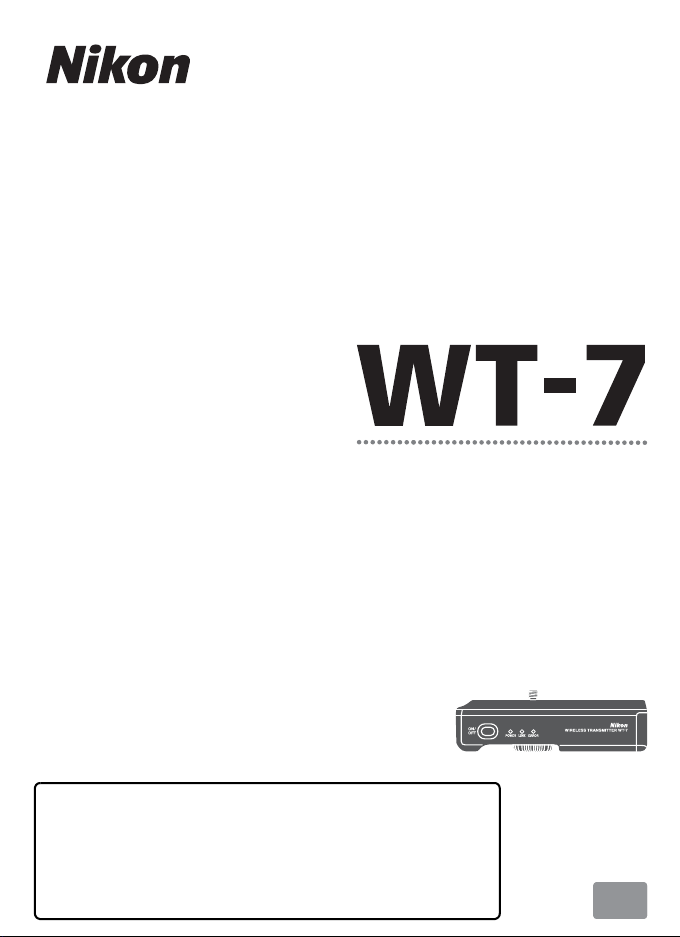
ワイヤレストランスミッター
Jp
使用説明書
•
製品をお使いになる前に本書をよくお読みください。
•
「安全上のご注意」(viiページ)も必ずお読みになり、
正しくお使いください。
•
お読みになった後は、いつでも見られるところに保管
してください。
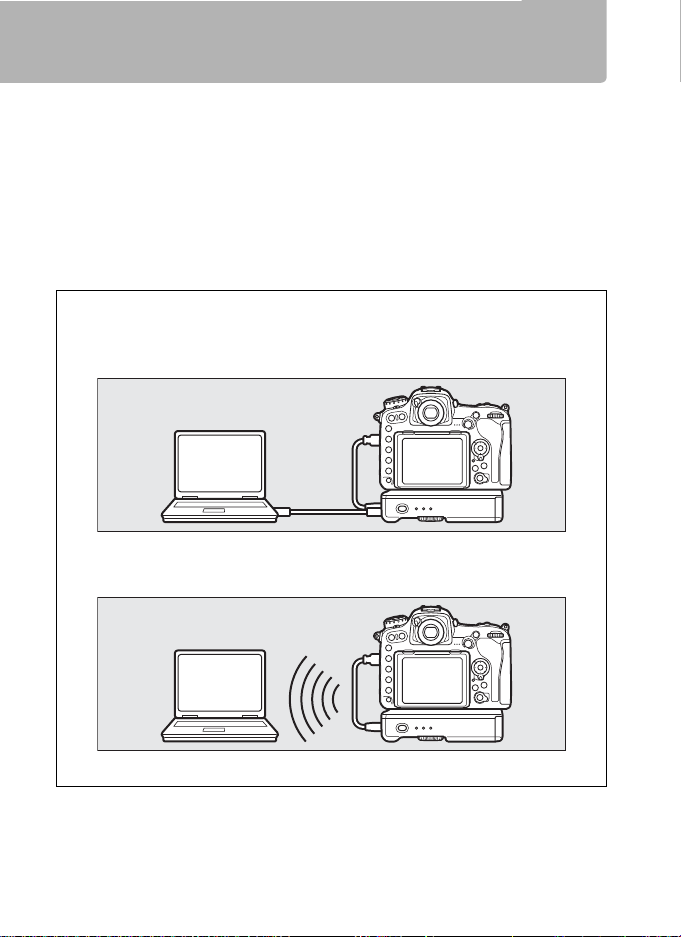
WT-7
• パソコンと接続する(
0
11)• FTP
サーバーと接続する(
0
62
)
• パソコンと接続する(
0
19)• FTP
サーバーと接続する(
0
69
)
を使ってできること
この使用説明書では、ワイヤレストランスミッター
して、カメラをパソコンまたは
する方法について説明しています。また、ネットワークに接続後の操作
方法について説明しています。
とカメラを接続する前に、カメラと
WT-7
ジョンが最新になっているかを確認してください。ファームウェアバー
ジョンが古い場合はバージョンアップを行ってください。バージョンアッ
プの方法については、
のネットワーク機能を使う前に、カメラをネットワークに接続し
WT-7
てください。
有線で接続する
無線で接続する
に記載の当社ホームページをご覧ください。
1
0
サーバーなどに有線または無線で接続
FTP
WT-7
とカメラを接続
WT-7
のファームウェアバー
Model Name:WT-7 (N1504
Model Name:WT-7B(N1535
ii
)
)
Model Name:WT-7A(N1534
Model Name:WT-7C(N1536
)
)
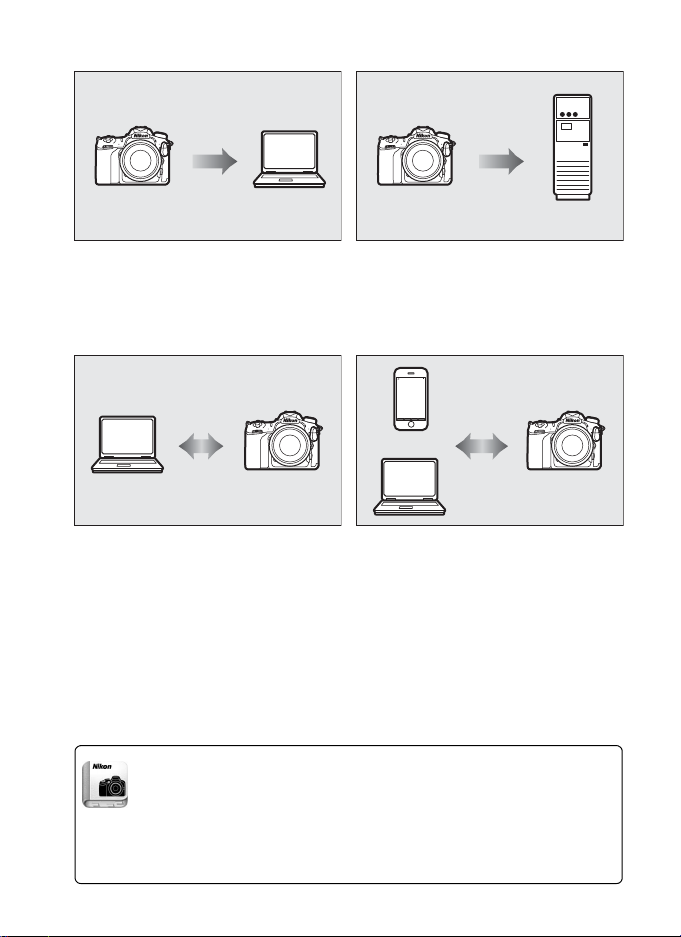
撮影した静止画および動画を送信する
PC
画像送信モード(
0
33
)
FTP
画像送信モード(
0
84
)
FTP
サーバー
パソコン
カメラコントロールモード
(
0
39
)
HTTP
サーバーモード
(
0
43
)
Camera Control Pro 2
スマートフォンまたは
タブレット
パソコン
「
Nikon Manual Viewer 2
」アプリ
ニコンデジタルカメラの説明書をスマートフォンやタブレットで見ることが
できるアプリです。
App Store
または
Google Play
から無料でダウンロード
できます。
*
アプリおよび使用説明書をダウンロードするには、インターネットに接続できる
環境が必要です(通信料が発生します)。
カメラをコントロールして撮影したり、画像データを
確認したりする
iii
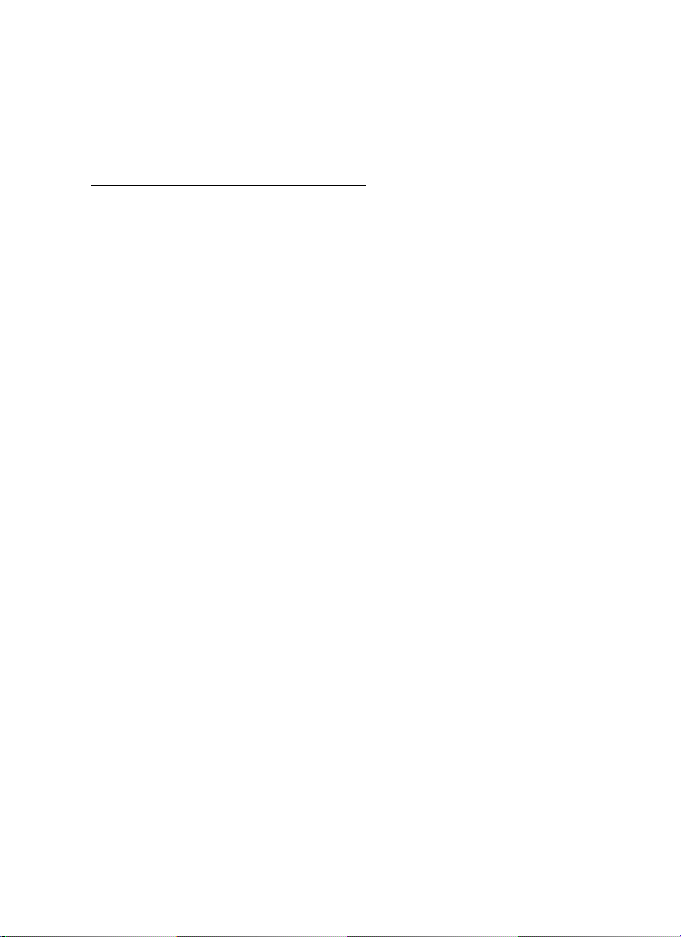
最新情報
下記アドレスのホームページで、サポート情報をご案内しています。
http://www.nikon-image.com/support/
商標説明
•
はソニー株式会社の商標です。
XQD
ロゴ、
•
SD
•
Windows
•
および
Mac
商標です。
の商標は、米国およびその他の国における
•
IOS
ます。
• その他の会社名、製品名は各社の商標、登録商標です。
ロゴ、および
SDHC
は米国
Microsoft Corporation
OS X、iPhone、iPad
ロゴは、
SDXC
は米国およびその他の国々で登録された
SD-3C, LLC.
の米国およびその他の国における登録商標です。
Cisco
の商標です。
のライセンスに基づき使用してい
Apple Inc.
表記について
• この使用説明書では、
• 画像や動画を記録するカード(
を「メモリーカード」と表記しています。
• バッテリーチャージャーを「チャージャー」と表記しています。
•
ご購入時に設定されている機能やメニューの設定状態を「初期設定」と表記しています。
• カメラの設定が初期設定であることを前提に操作の説明を行っています。
を使って画面やボタン操作を説明しています。
D500
メモリーカード、SDメモリーカードなど)のこと
XQD
アップル・パブリック・ソース・ライセンスについて
本製品に含まれる
リック・ソース・ライセンスの諸条件によって保護されています。アップル・パブリッ
ク・ソース・ライセンスは、
です。
本ファイルは、アップル・パブリック・ソース・ライセンスバージョン
ンス」といいます)に定められ、これに従うオリジナルコードまたはその修正版を含みま
す。お客様は、ライセンスを遵守しない限り、本ファイルを使用できません。本ファイル
を使用する前に
を一部入手し、これをお読みください。
ライセンスに基づいて頒布されるオリジナルコードおよび全ソフトウェアは、明示また
は黙示を問わず、いかなる保証も伴わず「現状のまま」頒布されます。また、アップル
社は、本契約により、商品性、特定の目的についての適合性、安居権または第三者の権
利を侵害していないことを含みこれらに限られないすべての当該保証を放棄していま
す。ライセンスに基づく権利および制限を管理する特定の条項に関してはライセンス証
書をご覧ください。
Apple mDNS
http://www.opensource.apple.com/license/apsl/
ソースコード(以下、本ファイル)は、アップル・パブ
https://developer.apple.com/opensource/
から入手可能
(以下「ライセ
2.0
からライセンス証書
iv
の
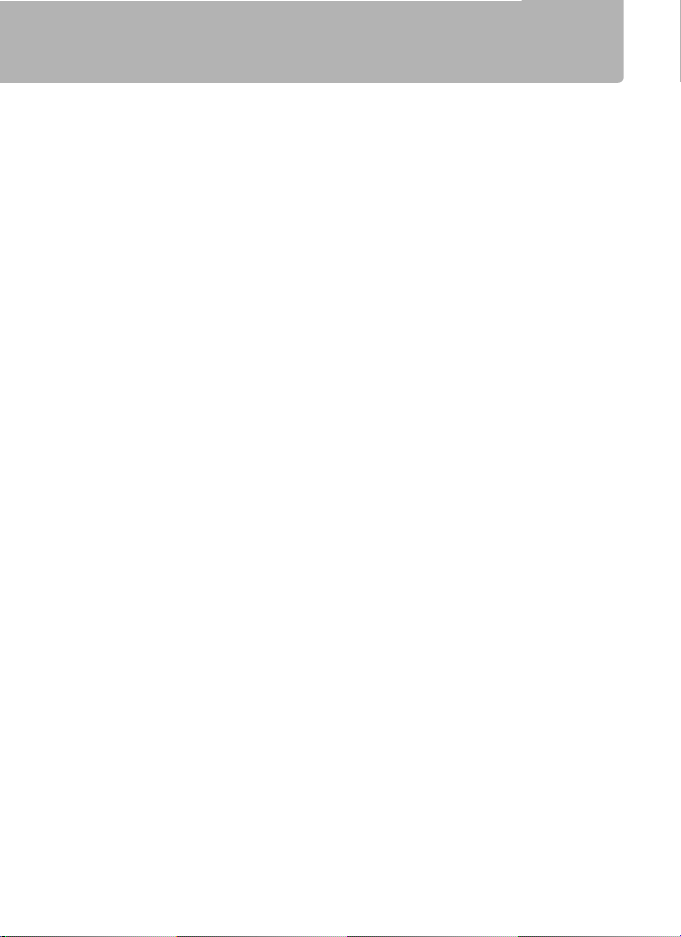
電波に関するご注意
1 本製品は電波法に基づく認証および技術基準適合認定を受けています。従って、
本製品を使用するときに無線局の免許は必要ありません。
2 本製品の無線機能は、国や地域によって、法律により使用できない場合がありま
す。ご購入された国以外での使用については、本書の裏表紙に記載のニコン カス
タマーサポートセンターへお問い合わせください。
3
磁気、静電気、電波障害が発生するところでは本製品を使用しないでください。
通信が不安定になることがあります。特に、近くで電子レンジを使用している場
合には影響を受ける可能性があります。
※
4 本製品は、技術基準適合認定を受けていますので、次の事項をおこなうと法律で
罰せられることがあります。
• 本製品を分解/改造すること
• 本製品に印刷してある証明ラベルをはがすこと
5 本製品の使用する無線チャンネルが出荷時設定以外の場合は、次の機器や無線局
と同じ周波数帯を使用します。
• 産業・科学・医療用機器
• 工場の製造ライン等で使用されている移動体識別用の無線局
• アマチュア無線局(免許を要する無線局)
帯の電波を使用している機器の近くで使用すると、電波干渉により通
2.4GHz
信速度が低下したり、通信が切断する場合があります。
1 構内無線局(免許を要する無線局)
2 特定小電力無線局(免許を要しない無線局)
v
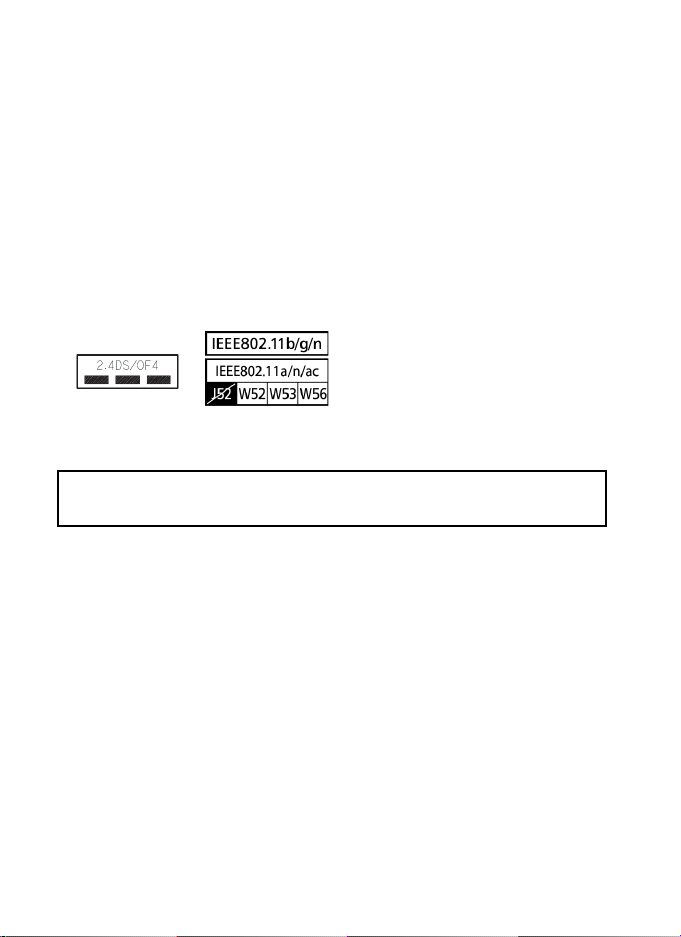
6 本製品を使用する場合は、前項の機器や無線局と電波干渉する恐れがあるため、
5GHz
帯域の電波を使用している機器は、インフラストラクチャーモードの
100
〜
140ch
を除き、屋外での使用は法律により禁止されています。
次の事項に注意してください。
• 本製品を使用する前に、近くで移動体識別用の構内無線局及び特定小電力無線
局が運用されていないことを確認してください。
• 万一、本製品から移動体識別用の構内無線局に対して電波干渉の事例が発生し
た場合は、速やかに本製品の使用周波数を変更して、電波干渉をしないように
してください。
• その他、本製品から移動体識別用の特定小電力無線局に対して電波干渉の事例
が発生した場合など何かお困りのことが起きたときは、ニコンカスタマーサ
ポートセンターへお問い合わせください。
この機器は、電波法に基づく認証を受けており、機器に添付されている以外の証明
ラベルは次の通りです。
帯は変調方式として
2.4GHz
です。
vi
DSSS、OFDM
変調方式を採用し、与干渉距離は
40m
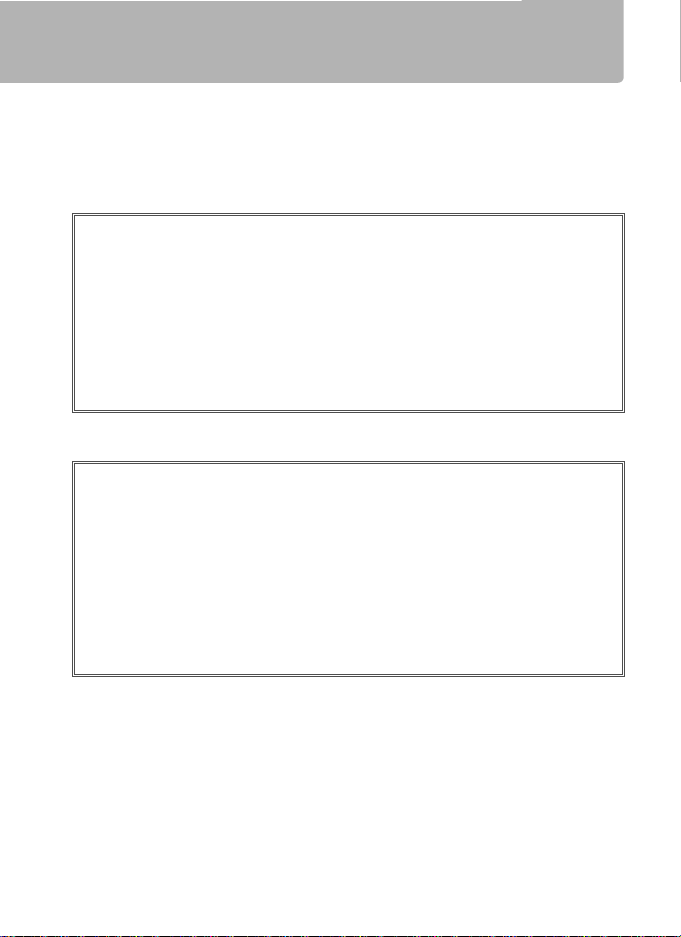
安全上のご注意
I
E
M
ご使用の前に「安全上のご注意」をよくお読みの上、正しくお使いください。この
「安全上のご注意」は、製品を安全に正しくご使用になり、あなたや他の人々への危
害や財産への損害を未然に防止するために重要な内容を記載しています。お読みに
なった後は、お使いになる方がいつでも見られるところに必ず保管してください。
表示と意味は、次のようになっています。
この表示を無視して、誤った取り扱いをすると、人が死亡また
危険
A
A
A
お守りいただく内容の種類を、次の絵表示で区分し、説明しています。
絵表示の例
L
近くに具体的な注意内容(左図の場合は感電注意)が描かれています。
F
や近くに具体的な禁止内容(左図の場合は分解禁止)が描かれています。
D
近くに具体的な強制内容(左図の場合はプラグをコンセントから抜く)が描かれ
ています。
は重傷を負う可能性が高いと想定される内容を示しています。
この表示を無視して、誤った取り扱いをすると、人が死亡
警告
または重傷を負う可能性が想定される内容を示しています。
この表示を無視して、誤った取り扱いをすると、人が傷害を負
う可能性が想定される内容および物的損害の発生が想定される
注意
内容を示しています。
記号は、注意(警告を含む)を促す内容を告げるものです。図の中や
記号は、禁止の行為(してはいけないこと)を告げるものです。図の中
記号は、行為を強制すること(必ずすること)を告げるものです。図の中や
vii
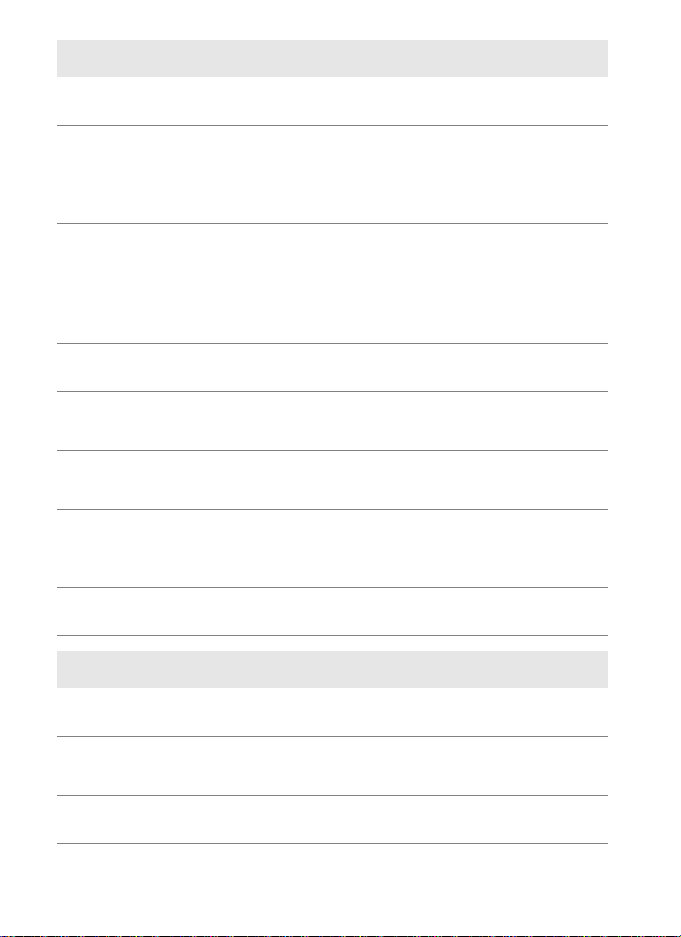
分解禁止
E
接触禁止
G
すぐに修理依頼を
C
電池を取る
K
プラグを抜く
M
すぐに修理依頼を
C
水かけ禁止
J
使用禁止
F
保管注意
A
使用禁止
F
警告
A
A
警告
分解したり修理や改造をしないこと
感電したり、異常動作をしてケガの原因となります。
落下などによって破損し、内部が露出した時は、露出部に手を触れ
ないこと
感電したり、破損部でケガをする原因となります。
電源(電池や
修理を依頼してください。
熱くなる、煙が出る、こげ臭いなどの異常時は、すみやかに電源
(電池や
そのまま使用すると火災、やけどの原因となります。
電池を取り出す際、やけどに充分注意してください。
電池を抜いて、ニコンサービス機関に修理を依頼してください。
水につけたり、水をかけたり、雨にぬらさない
感電や発火などの事故や故障の原因になります。
引火、爆発のおそれのある場所では使わない
プロパンガス、ガソリン、可燃性スプレーなどの引火性ガスや粉塵
の発生する場所で使用すると、爆発や火災の原因になります。
幼児の口に入る小さな付属品は、幼児の手の届くところに置かない
幼児の飲み込みの原因となります。
万一飲み込んだときは直ちに医師にご相談ください。
アダプター使用時に雷が鳴り出したら、電源プラグに触れない
AC
こと
感電の原因となります。
雷が鳴り止むまで機器から離れてください。
指定の電源(電池、
指定以外のものを使用すると、事故や故障の原因になります。
アダプター)を抜いて、ニコンサービス機関に
AC
アダプター)を取り出すこと
AC
アダプター)を使う
AC
viii
I
A
A
感電注意
使用注意
保管注意
A
注意
ぬれた手でさわらない
感電の原因になることがあります。
製品の電源が
使用中に温度が高くなる部分があり、低温やけどの原因になるこ
とがあります。
製品は、幼児の手の届くところに置かない
ケガの原因になることがあります。
の状態で、長時間直接触れないこと
ON
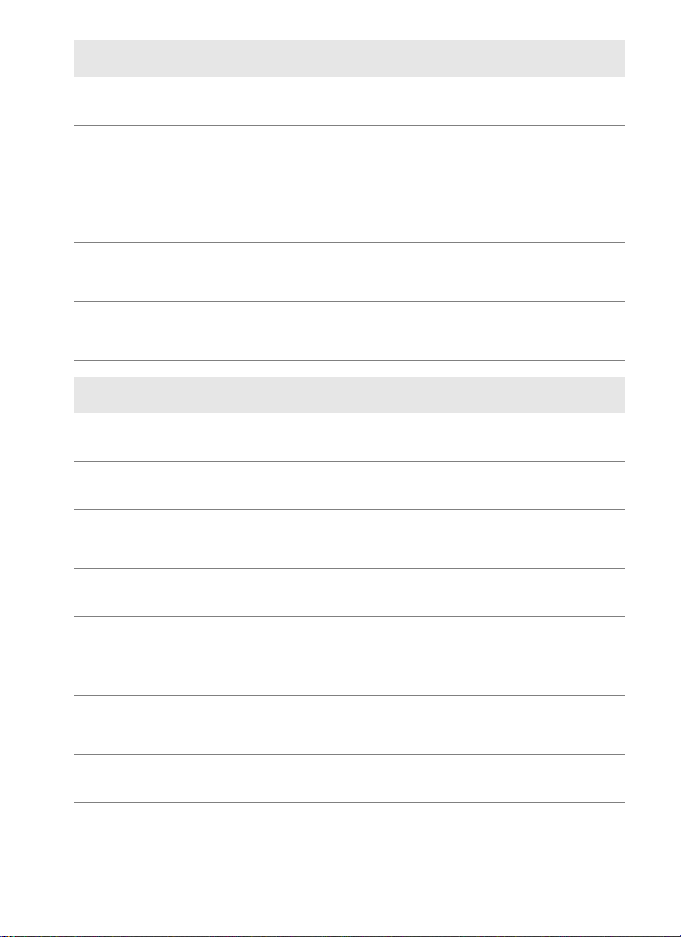
A
K
M
F
F
F
E
A
A
A
F
J
使用注意
電池を取る
プラグを抜く
禁止
放置禁止
A
禁止
分解禁止
危険
危険
危険
使用禁止
水かけ禁止
A
注意
航空機内での使用については、航空会社の指示に従う
病院内での使用については、病院の指示に従う
長期間使用しないときは電源(電池やACアダプター)を外すこと
電池の液もれにより、火災、ケガや周囲を汚損する原因となるこ
とがあります。
アダプターをご使用の際には、ACアダプターを取り外し、そ
AC
の後電源プラグをコンセントから抜いてください。火災の原因と
なることがあります。
本機器やACアダプターは布団でおおったり、つつんだりして使用し
ないこと
熱がこもりケースが変形し、火災の原因になることがあります。
窓を閉め切った自動車の中や直射日光が当たる場所など、異常に
温度が高くなる場所に放置しない
故障や火災の原因となることがあります。
危険(専用リチウムイオン充電池について)
電池を火に入れたり、加熱しないこと
液もれ、発熱、破裂、発火の原因になります。
電池を分解しない
液もれ、発熱、破裂、発火の原因になります。
電池、または電池を入れた本製品に強い衝撃を与えたり、投げた
りしないこと
液もれ、発熱、破裂、発火の原因になります。
専用の充電器を使用すること
液もれ、発熱、破裂、発火の原因になります。
ネックレス、ヘアピンなどの金属製のものと一緒に持ち運んだり、
保管しないこと
ショートして液もれ、発熱、破裂、発火の原因になりますので、
端子カバーを付けて絶縁してください。
リチャージャブルバッテリー
Li-ion
ています。
液もれ、発熱、破裂、発火の原因になります。
水につけたり、ぬらさないこと
液もれ、発熱、発火の原因となります。
EN-EL15
に対応していない機器には使用しないこと
EN-EL15は、WT-7
に対応し
ix
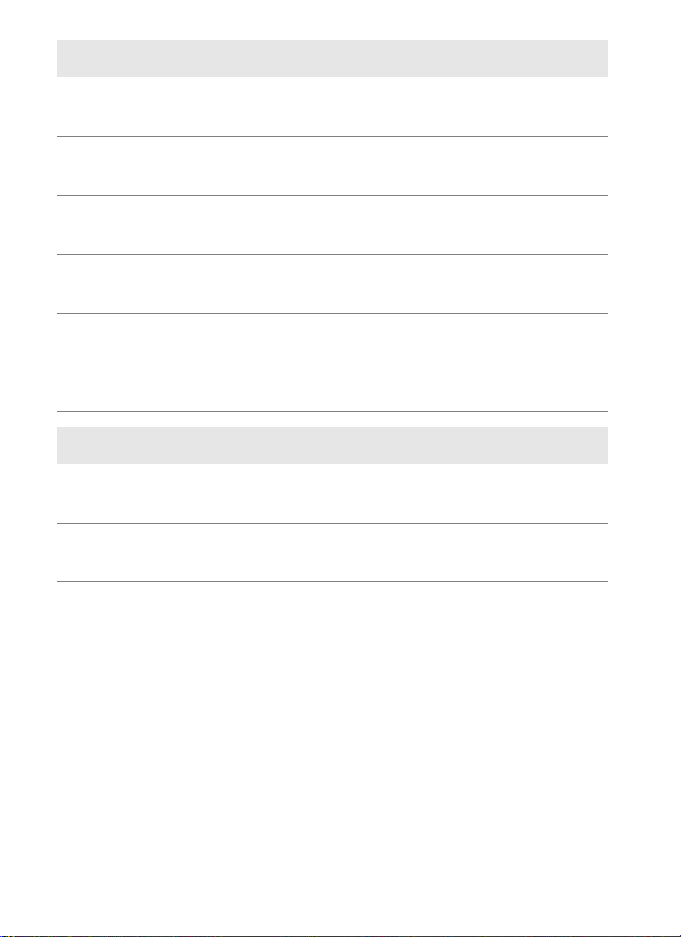
A
A
A
A
A
A
A
警告
保管注意
警告
警告
警告
使用注意
使用注意
A
警告(専用リチウムイオン充電池について)
電池からもれた液が目に入ったときはすぐにきれいな水で洗い、
医師の治療を受けること
そのままにしておくと、目に傷害を与える原因となります。
電池は、幼児の手の届くところに置かない
幼児の飲み込みの原因となります。
万一飲み込んだ場合は直ちに医師にご相談ください。
変色・変形、そのほか今までと異なることに気づいたときは、使用し
ないこと
液もれ、発熱、破裂、発火の原因になります。
充電の際に所定の充電時間を超えても充電が完了しないときは、
充電をやめること
液もれ、発熱、破裂、発火の原因になります。
電池をリサイクルするときや、やむなく廃棄するときはビニール
テープなどで接点部を絶縁すること
他の金属と接触すると、発熱、破裂、発火の原因となります。ニ
コンサービス機関やリサイクル協力店にご持参くださるか、お住
まいの自治体の規則に従って廃棄してください。
A
注意(専用リチウムイオン充電池について)
電池からもれた液が皮膚や衣服に付いたときはすぐにきれいな水
で洗うこと
そのままにしておくと、皮膚がかぶれたりする原因となります。
充電中の電池に長時間直接触れないこと
充電中に温度が高くなる部分があり、低温やけどの原因になるこ
とがあります。
x
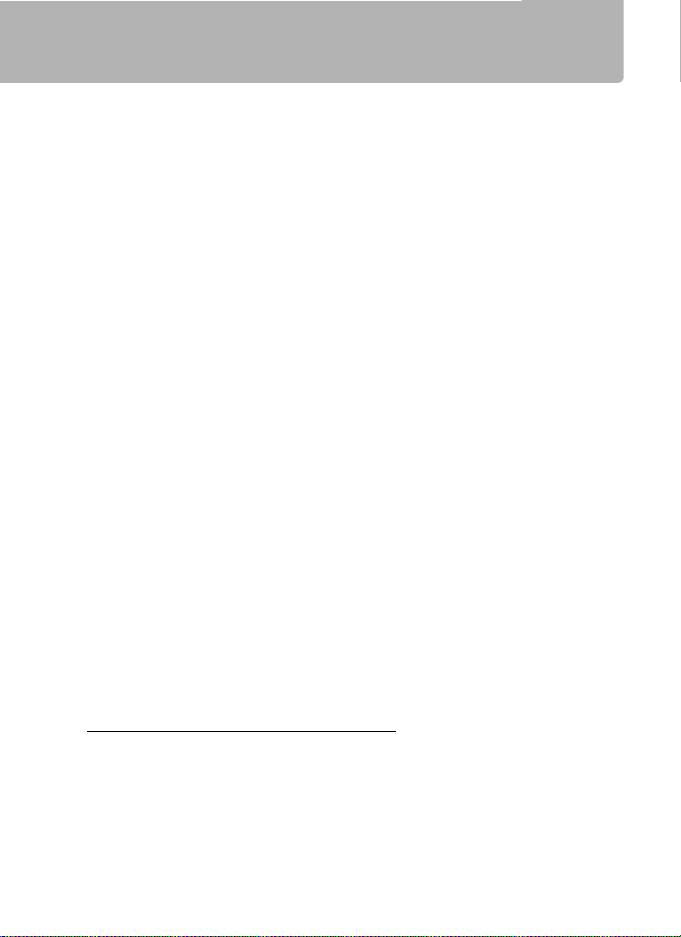
ご確認ください
●本製品を安心してお使いいただくために
本製品は、当社製のカメラおよびアクセサリー(バッテリー、チャージャー、
アダプターなど)に適合するように作られておりますので、当社製品との組み合せ
でご使用ください。
リチャージャブルバッテリー
•
Li-ion
すホログラムシールが貼られています。
• 模倣品のバッテリーをお使いになると、本製品の充分な性能が発揮できないほ
か、バッテリーの異常な発熱や液もれ、破裂、発火などの原因となります。
• 他社製品や模倣品と組み合わせてお使いになると、事故・故障などが起こる可能
性があります。その場合、当社の保証の対象外となりますのでご注意ください。
●大切な撮影データを送信する前に
大切な撮影データ(結婚式や海外旅行など)を送信する前には、必ず送信テストを
行って正常に機能することを事前に確認してください。本製品の故障に起因する付
随的損害(撮影に要した諸費用および利益喪失等に関する損害等)についての補償
はご容赦願います。
●保証書について
この製品には「保証書」が付いていますのでご確認ください。「保証書」は、お買
い上げの際、ご購入店からお客様へ直接お渡しすることになっています。必ず「ご
購入年月日」「ご購入店」が記入された保証書をお受け取りください。「保証書」を
お受け取りにならないと、ご購入
す。お受け取りにならなかった場合は、ただちに購入店にご請求ください。
●使用説明書について
•
この使用説明書の一部または全部を無断で転載することは、固くお断りいたします。
•
製品の外観・仕様・性能は予告なく変更することがありますので、ご承知ください。
• 使用説明書の誤りなどについての補償はご容赦ください。
• 使用説明書の内容が破損などによって判読できなくなったときは、下記のホーム
ページから使用説明書の
年以内の保証修理が受けられないことになりま
1
ファイルをダウンロードできます。
PDF
には、ニコン純正品であることを示
EN-EL15
http://downloadcenter.nikonimglib.com/
ニコンサービス機関で新しい使用説明書を購入することもできます(有料)。
AC
xi
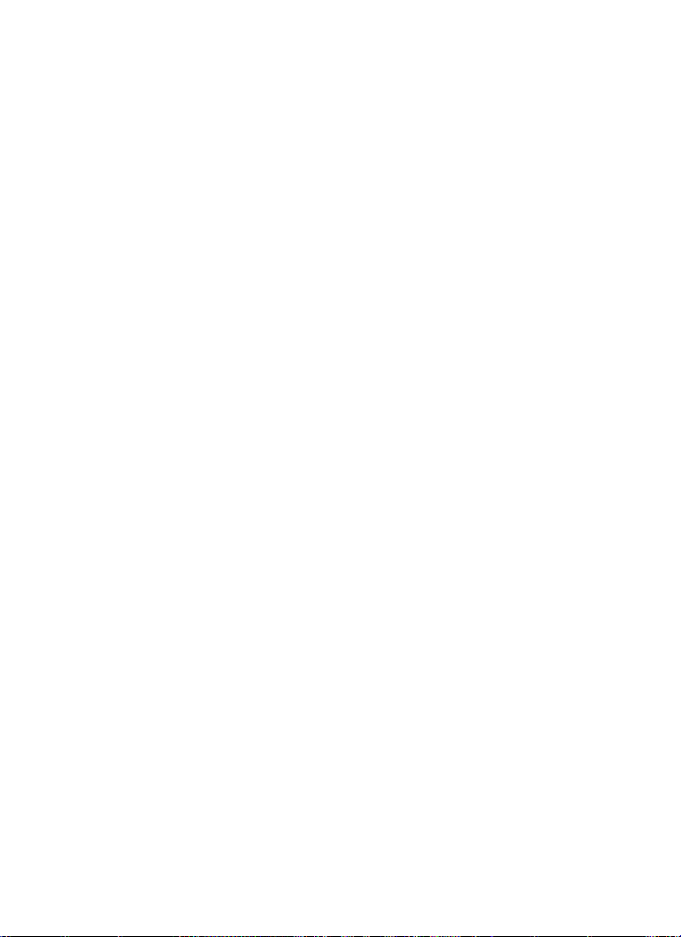
●著作権について
カメラで著作物を撮影または録音したものは、個人として楽しむなどの他は、著作
権法上、権利者に無断で使用できません。なお、個人として楽しむなどの目的で
あっても、実演や興行、展示物などは、撮影や録音が制限されている場合がありま
すのでご注意ください。
●本製品は無線
無線
任を負いません。
• 医療機器や人命に直接的または間接的に関わるシステムなど、高い安全性が要求
• 無線
●本製品の輸出、持ち出しに係わるご注意
本製品は米国輸出管理規則
国法の対象です。
ア:変更される可能性があります)以外への輸出や持ち出しは、米国政府の許可は
不要です。
または有線
LAN
される用途には使用しないでください。
LAN
テムなどの用途では、使用システムの安全設計や故障に対する適切な処置をして
ください。
または有線
LAN
または有線
EAR
機器としてお使いください。
LAN
機器以外としての使用による損害は、当社では一切の責
LAN
機器よりも高い信頼性が要求される機器や電算機シス
LAN
Export Administration Regulations(EAR
の輸出規制国(キューバ、イラン、北朝鮮、スーダン、シリ
)を含む米
xii
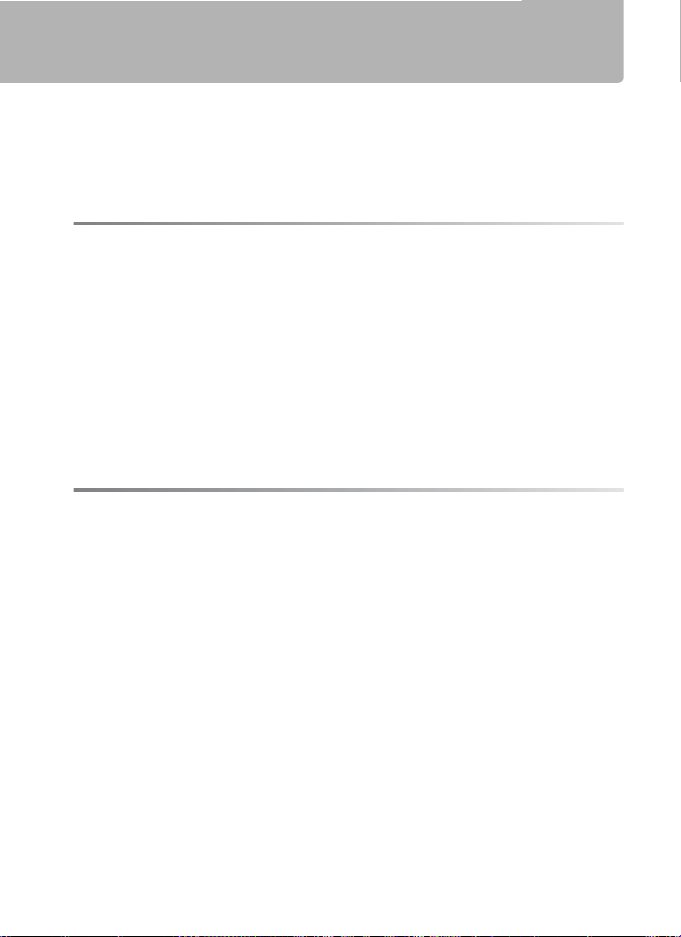
目次
WT-7
電波に関するご注意
安全上のご注意
ご確認ください
を使ってできること
............................................................................................................... v
..................................................................................................................... vii
....................................................................................................................... xi
................................................................................................. ii
ご使用になる前に
はじめに
....................................................................................................................................... 1
各部の名称
WT-7
使用前の準備
画像送信モード/カメラコントロールモード
PC
HTTP
カメラとパソコンを有線
カメラとパソコンを無線
PC
カメラコントロールモード
HTTP
.................................................................................................................................. 3
のネットワーク機能について
.............................................................................. 4
............................................................................................................................. 6
にバッテリーを入れる
WT-7
カメラに
カメラと
を取り付ける
WT-7
WT-7をUSB
Wireless Transmitter Utility
............................................................................. 6
............................................................................ 7
ケーブルで接続する
をパソコンにインストールする
サーバーモードを使用する
で接続する
LAN
ステップ1:
で接続する
ステップ2:通信に使用する機器として有線
ステップ3:接続ウィザードで接続設定を登録する
ステップ4:
カメラとパソコンをペアリングする
ステップ1:カメラと
ステップ2:通信に使用する機器として無線
ステップ3:接続ウィザードで接続設定を登録する
ステップ4:カメラと
画像送信モード
とパソコンをイーサネットケーブル
WT-7
.......................................................................................................... 12
Wireless Transmitter Utility
で接続する
LAN
WT-7
WT-7
.............................................................................................................. 33
............................................................................................. 39
サーバーモード
....................................................................................................... 43
.............................................................. 11
..................................................... 17
.............................................................. 19
の準備を行う
の接続設定を行う
1
............................................ 7
...... 8
/
11
を選ぶ
LAN
を使用して
............................................ 21
LAN
................................... 30
............. 13
.......................... 14
を選ぶ
............. 22
.......................... 22
xiii
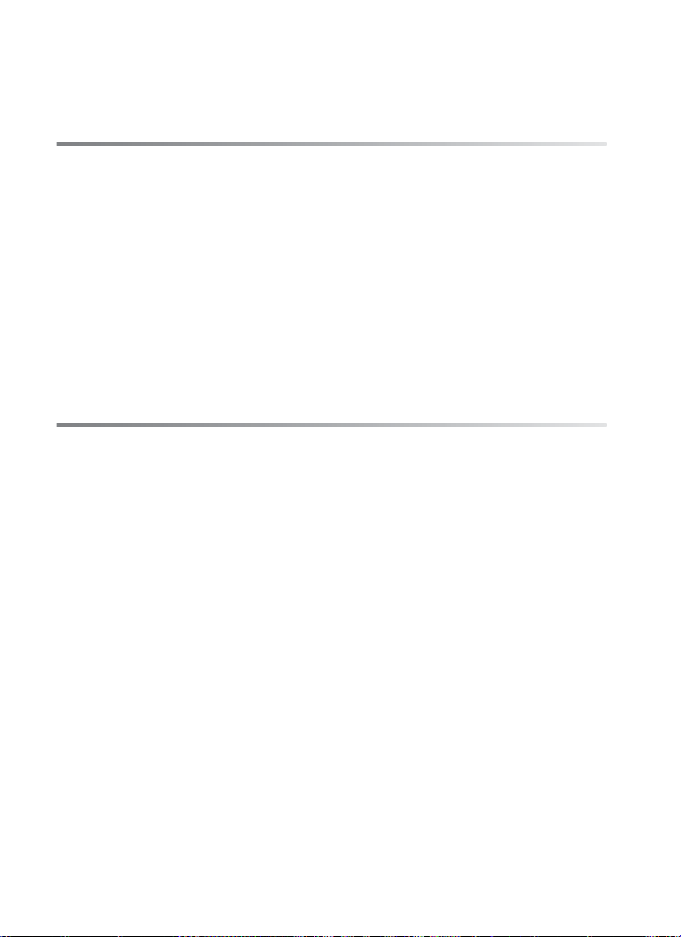
パソコンまたは
操作する場合
の
iPhone
画像送信モードを使用する
FTP
Web
Android OSのWeb
ブラウザーで
..................................................................................................... 49
ブラウザーで操作する場合
......................................... 57
62
カメラと
カメラと
FTP
FTP
ステップ1:カメラ、
ステップ2:通信に使用する機器として有線
ステップ3:接続ウィザードで接続設定を登録する
FTP
ステップ1:カメラと
ステップ2:通信に使用する機器として無線
ステップ3:接続ウィザードで接続設定を登録する
ステップ4:
画像送信モード
メニューガイド
ハードウェアの選択
接続設定
オプション
................................................................................................................................... 90
接続設定を選ぶ
接続設定をカメラに追加する
メモリーカードを使用
接続設定を削除する
接続設定を編集する
.............................................................................................................................. 96
撮影後自動送信
送信後ファイル削除
RAW+JPEG
同名ファイルの上書き
未送信画像プロテクト
送信記録の保存
フォルダー送信
全送信マーク解除
HTTP
電池チェック
省電力設定
サーバーを有線
で接続する
LAN
WT-7、FTP
.................................................. 62
サーバーを接続する
を選ぶ
LAN
......................... 65
サーバーを無線
LAN
WT-7
で接続する
の準備を行う
.................................................. 69
............................................ 71
を選ぶ
LAN
......................... 72
サーバーの設定を行う
FTP
................................................. 80
........................................................................................................... 84
........................................................................................................... 89
..................................................................................................... 90
........................................................................ 91
....................................................................................... 91
............................................................................................ 91
............................................................................................ 92
..................................................................................................... 96
............................................................................................ 96
送信設定
.................................................................................... 96
....................................................................................... 97
....................................................................................... 97
..................................................................................................... 97
..................................................................................................... 97
................................................................................................ 97
ログイン設定
............................................................................................ 98
.......................................................................................................... 98
............................................................................................................... 98
................. 63
............. 64
............. 72
89
xiv
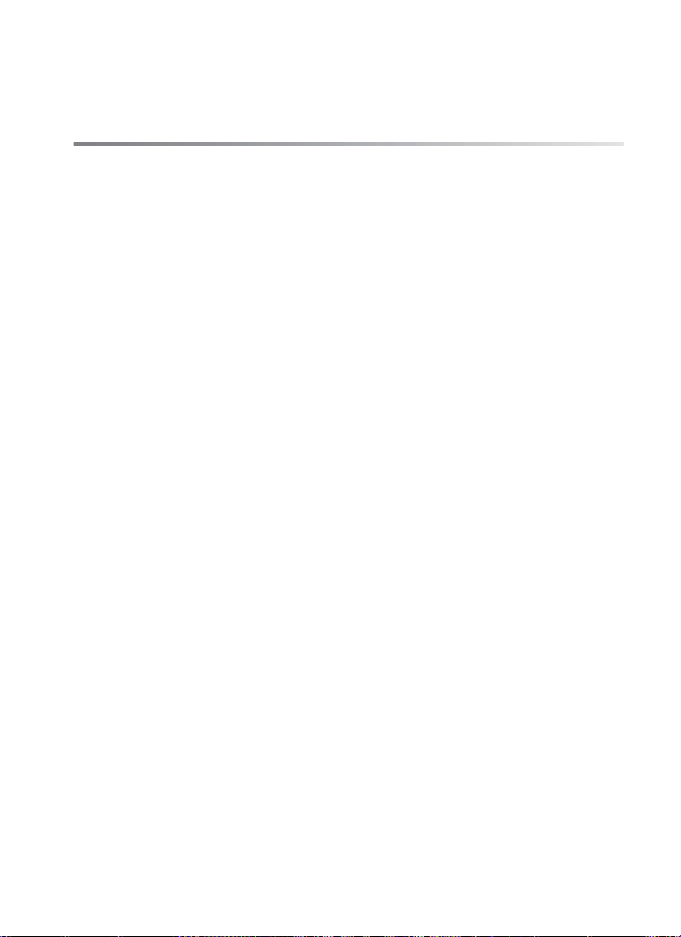
オートパワーオフ時間
アドレス
MAC
ファームウェアバージョン
....................................................................................... 98
....................................................................................................... 98
.............................................................................. 99
資料
Wireless Transmitter Utility
サーバーを設定する
FTP
画像送信モード、
FTP
接続設定を手動で設定する
トラブルシューティング
主な仕様
................................................................................................................................. 112
索引
.......................................................................................................................................... 115
ニコンプラザのご案内
修理サービスのご案内
100
を使用して接続設定を行う
............................................................................................... 102
サーバーモードを手動で設定する
HTTP
........................................................................... 108
............................................................................................... 110
.................................................................................................... 118
.................................................................................................... 119
......................... 100
............... 108
xv
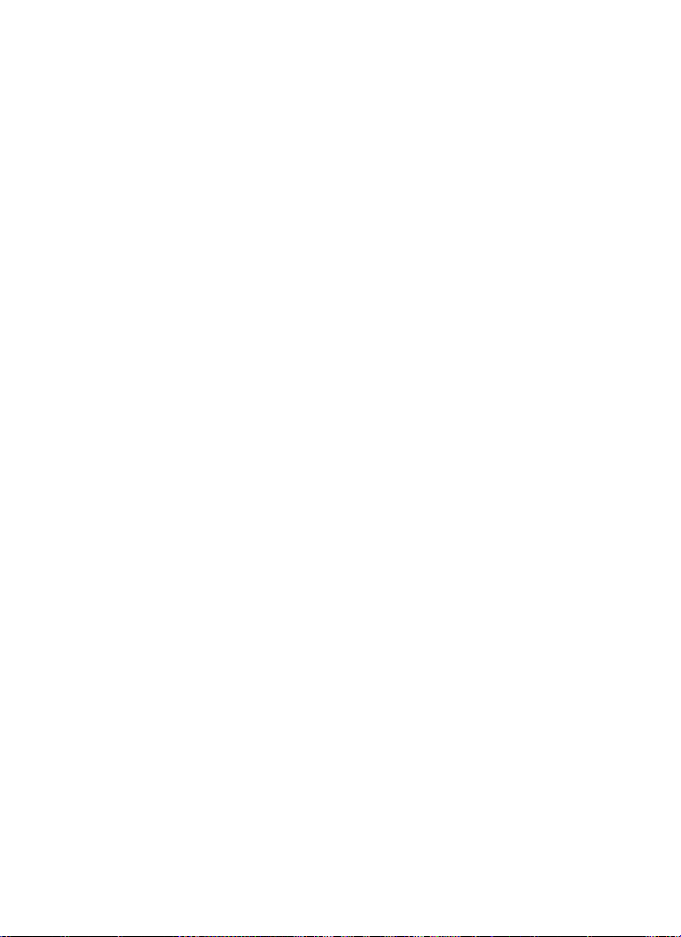
xvi
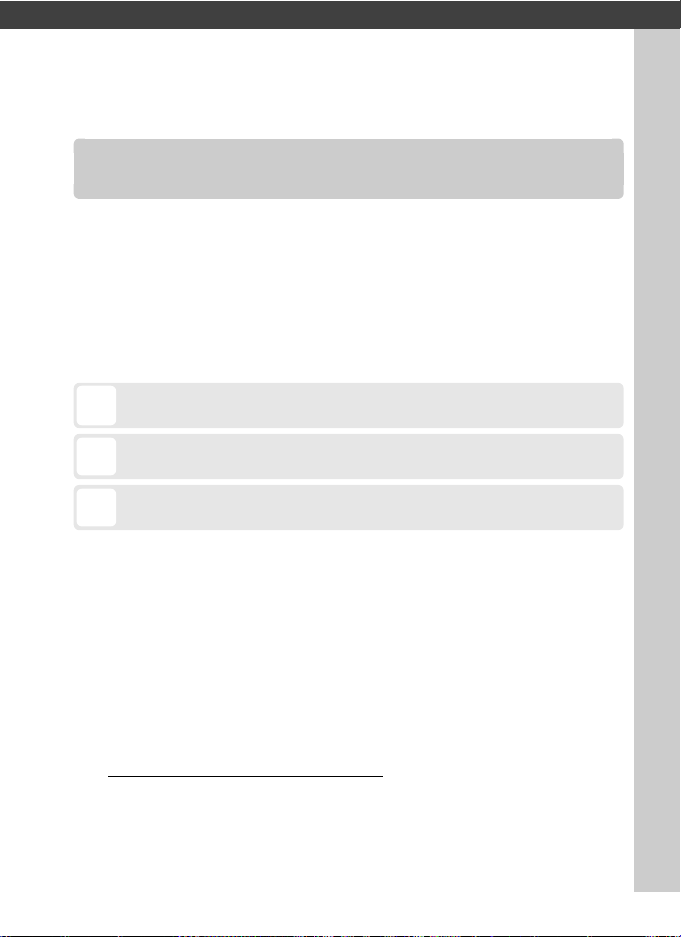
ご使用になる前に
D
本製品の故障を防ぐために、使用前に注意していただきたいことや守っていた
だきたいことを記載しています。
A
本製品を使用する前に知っておいていただきたいことを記載しています。
0
使用説明書上で関連情報が記載されているページです。
はじめに
ワイヤレストランスミッター
くお読みになり、内容を充分に理解してから正しくお使いください。お
読みになった後は、お使いになる方がいつでも見られるところに必ず保
管してください。
本文中の記号について
使用説明書は、次の記号を使用しています。必要な情報を探すときにご活用ください。
必要な基本知識
この使用説明書は、無線
本的な知識のあるお客様を対象としています。無線
バー等の動作環境および設定方法については、各メーカーにお問い合わせいただく
か、市販の参考書籍などでご確認ください。
Windows 7とMacのOS X
用ソフトウェア
カスタマーサポート
下記アドレスのホームページで、サポート情報をご案内しています。
http://www.nikon-image.com/support/
Wireless Transmitter Utility
、イーサネット(有線
LAN
での無線
をご使用の前に、この使用説明書をよ
WT-7
LAN)、FTP
アクセスポイント、
LAN
Windows 10、Windows 8.1
接続時の設定方法については、接続先設定
LAN
のヘルプもご参照ください。
サーバーに関する基
サー
FTP
、
ご使用になる前に
1
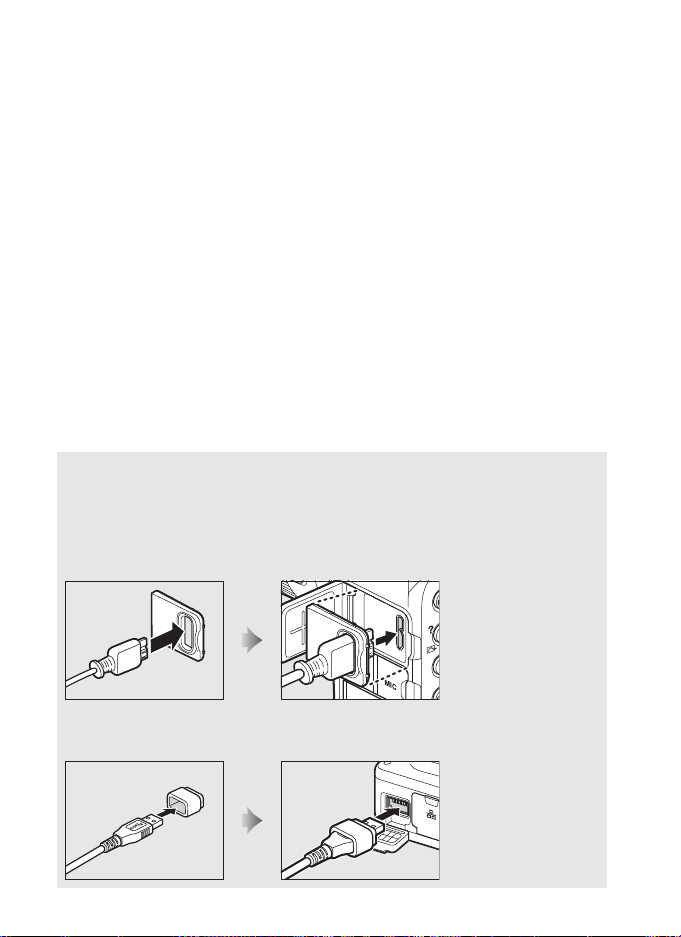
使用しているカメラのボタン操作について
この使用説明書に記載されているボタン操作は、
ラによっては、ボタン操作が異なる場合があります。
はじめに
この使用説明書で使用するOSの画面について
の種類やバージョンの違いによって、画面の外観や操作が本書に掲載されているもの
OS
と一部異なる場合があります。
用説明書をご覧ください。
の付属品について
WT-7
の付属品は次のとおりです。ご使用になる前にご確認ください。
WT-7
※ バッテリー(
EN-EL15
特有の操作や表示画面については、ご使用のOSの使
OS
)は付属していません。
のボタン操作です。ご使用のカメ
D500
使用説明書(本書)
❏
保証書
❏
ケース
❏
❏
A
USB
不用意に外れることを防げます。
カメラ側:
付属の
WT-7
付属の
CF-WT7
ストラップ
USB
ケーブル用端子カバーを取り付けると、カメラや
AN-CP24
ケーブル用端子カバーの取り付け方
ケーブル用端子カバー
USB
側:
ケーブルゴム
USB
UF3-RU14
を使用します。
UF-7
を使用します。
ケーブル
USB
❏
ケーブルゴム
USB
❏
ケーブル用端子カバー
USB
❏
B
UF3-RU14
WT-7からUSB
UF-7
ケーブルが
ご使用になる前に
2
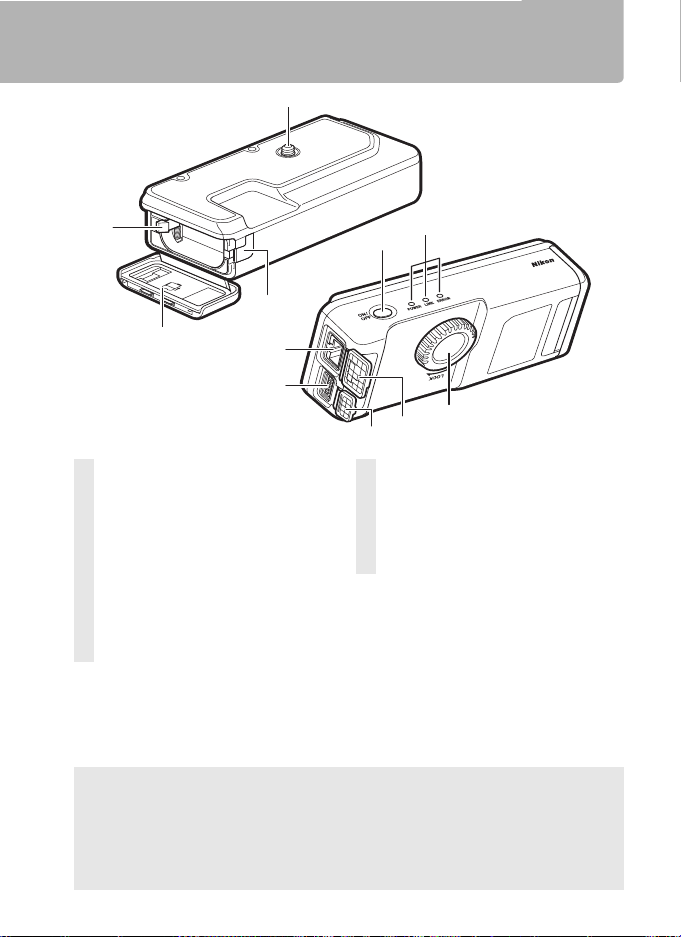
各部の名称
4
11
10
2
7
3
8
9
1
5
6
1
カメラ取付けネジ ....................
7
2
パワーコネクターカバー.........
9
3
バッテリー室カバー ................
6
4
バッテリーロックレバー.....
6, 9
5
電源スイッチ .......
13, 21, 63, 71
6
LED
ランプ ...........
37, 41, 46, 87
POWER
(緑色/黄色)
LINK
(緑色)
ERROR
(オレンジ色)
7
カメラ取り付けノブ ................
7
8
イーサネット接続端子カバー
9
USB
端子カバー
10
USB
端子....................................
7
11
イーサネット接続端子
各部の名称
A
POWER LED
緑色:電源がONの状態です。
黄色:電源が
点滅:バッテリーの残量が
POWER LED
ランプの色は次の状態を表しています。
OFF
ランプについて
になる前に緑色から黄色に変わります。
以下です。バッテリーを交換してください。
10%
ご使用になる前に
3
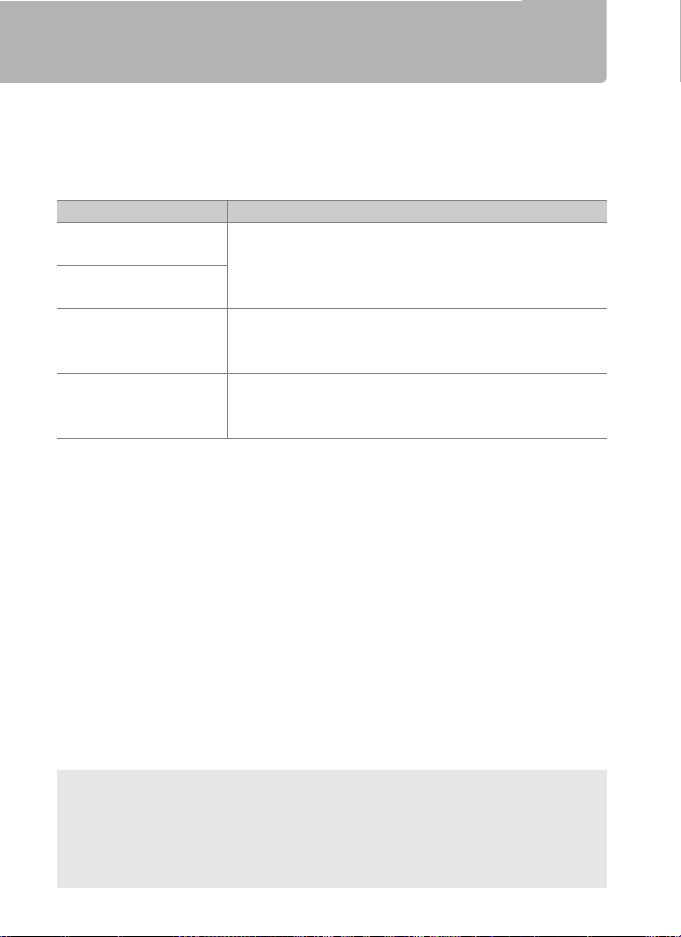
WT-7
のネットワーク機能について
カメラにワイヤレストランスミッター
WT-7
たは無線
ソコンからカメラを操作したりできます。
のネットワーク機能について
で使用できる機能は次のとおりです。
WT-7
FTP
画像送信モード
PC
カメラコントロール
モード(
HTTP
• この使用説明書では、パソコンや
ソコンや
しています。
でパソコンや
LAN
機能 説明
画像送信モード
(
)
84
0
(
)
33
0
39
0
サーバーモード
(
)
43
0
サーバーの情報を設定することを「接続先の設定」と表記
FTP
メモリーカードに記録した静止画および動画、撮影直後
の静止画をパソコンや
別売の
ルしたり、撮影した静止画および動画をパソコンに保存
)
できます。
パソコンやスマートフォンの
リーカードに記録した画像などの閲覧やリモート撮影
ができます。
サーバーに対して画像を送信したり、パ
FTP
Camera Control Pro 2
を接続すると、有線
WT-7
サーバーに保存できます。
FTP
で、カメラをコントロー
ブラウザーからメモ
Web
サーバーのことを「接続先」、パ
FTP
LAN
ま
カメラおよび
D
接続先の設定中や画像送信時に電源がきれないように、残量が充分にあるバッテリー
を使用するか、カメラおよび
カメラに装着するバッテリーの充電方法や、
の使用説明書をご覧ください。
ご使用になる前に
4
に使用する電源について
WT-7
に対応した別売のACアダプターをお使いください。
WT-7
アダプターの種類については、カメラ
AC
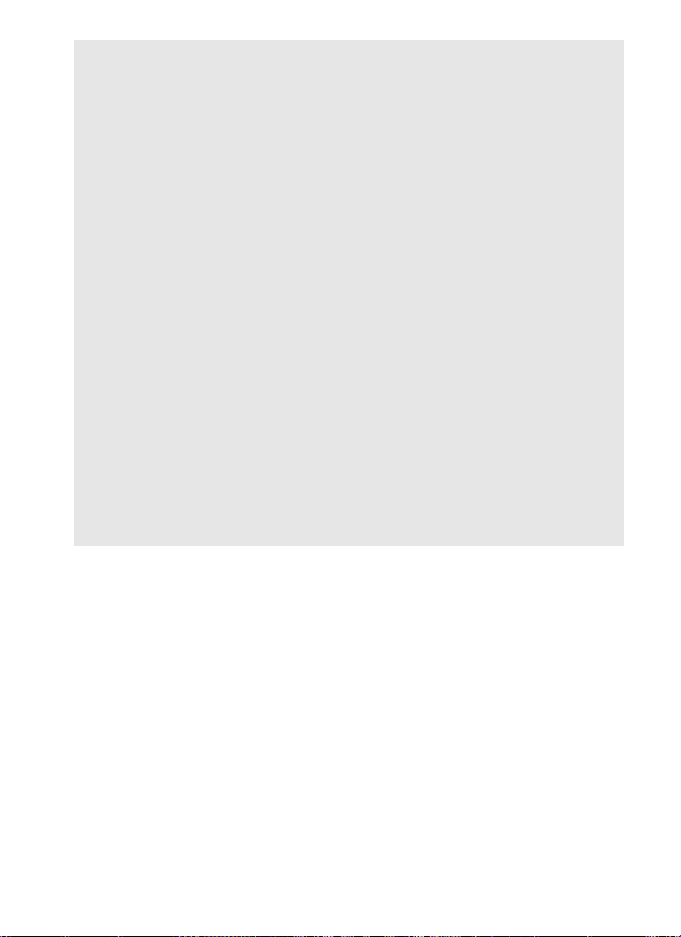
サーバーについて
FTP
A
•
Windows 10 Enterprise/Windows 10 Pro/Windows 10 Home、Windows 8.1
Enterprise/Windows 8.1 Pro/Windows 8.1 Windows 7 Ultimate/Professional/
Enterprise
Information Services)やFTP
• インターネットを経由した
フトによって構築した
A
イーサネットケーブルを接続して使用する場合は、無線
A
インターネットを経由した
A
• 接続先がパソコンの場合、ルーターを越えて別のネットワークに接続することはで
きません。同じネットワーク内のパソコンとのみ接続できます。
• 接続先が
A
FTP
32768〜61000、[SFTP
ソコンに接続する場合のポートは、
す。ファイアーウォールを設定しているパソコンでは、ファイアーウォールにポート
番号の例外設定を行わないと、
の場合は、OSに標準装備されている
サービスなど)を利用して
サーバーへの通信、およびサードパーティー製
FTP
サーバーでの動作はサポートしておりません。
FTP
イーサネット接続について
サーバーモードについて
HTTP
サーバーモードの動作はサポートしておりません。
HTTP
ルーターを経由した接続について
サーバーの場合は、ルーターを経由して接続することができます。
FTP
ポート番号について
サーバーに接続する場合、
]のときは
サーバーの種類が[
FTP
ポート22、
TCP
ポート
TCP
とパソコン間で転送ができない場合があります。
WT-7
サーバー機能(
FTP
FTP
LAN
FTP
32768〜61000
15740、UDP
IIS(Internet
サーバーを構築できます。
FTP
の設定は不要です。
]のときは
ポート
ポート21、
TCP
を使用します。パ
を使用しま
5353
WT-7
のネットワーク機能について
ソ
ご使用になる前に
5
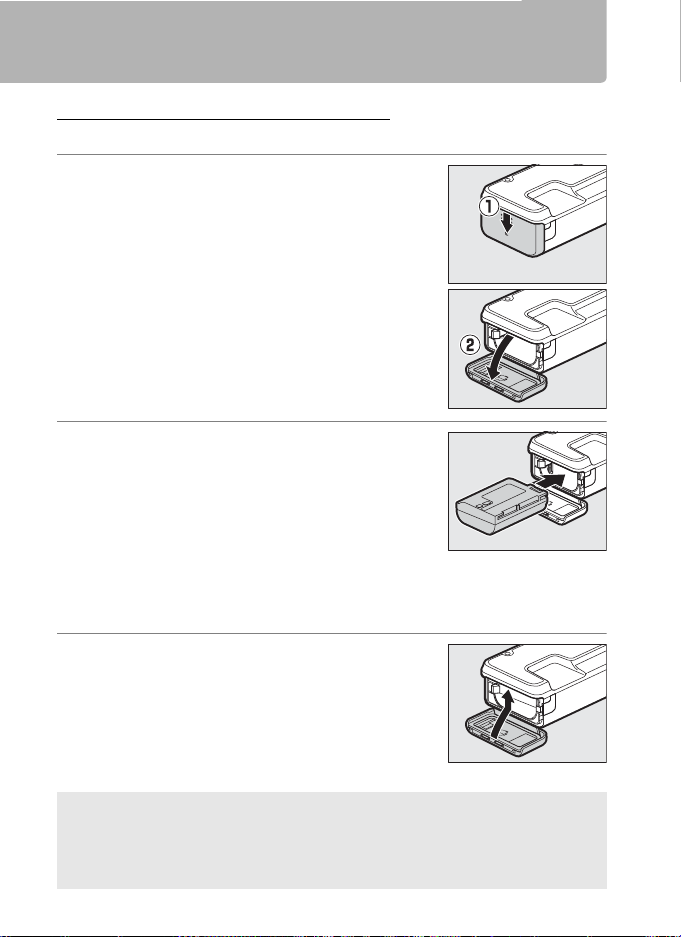
使用前の準備
WT-7
使用前の準備
WT-7はLi-ion
にバッテリーを入れる
リチャージャブルバッテリー
1 バッテリー室カバーを開ける
• バッテリー室カバーを矢印の方向にスライド
させます(q)。
• バッテリー室カバーを開きます(w)。
2 バッテリーを入れる
• バッテリーロックレバーをバッテリー側面で
押しながら、バッテリーを奥まで入れると、
ロックレバーがバッテリーに掛かって固定さ
れます。
• バッテリーの充電方法やその他の注意事項な
どについては、バッテリーとチャージャーそれぞれの使用説明書をご
覧ください。
3 バッテリー室カバーを閉じる
•
バッテリー室カバーを閉じて、手順1とは逆の
方向にスライドさせながら固定します。
• バッテリー室カバーがしっかりと閉じている
ことを確認してください。
EN-EL15(1
個)を使用します。
に装着したバッテリーの残量確認について
WT-7
A
を使うときは、残量の充分にあるバッテリーをお使いください。バッテリーの残
WT-7
量は、
確認方法については、「メニューガイド」の[電池チェック](
ご使用になる前に
6
とカメラを接続してから(
WT-7
)、カメラのメニューを使って確認できます。
7
0
0
)をご覧ください。
98
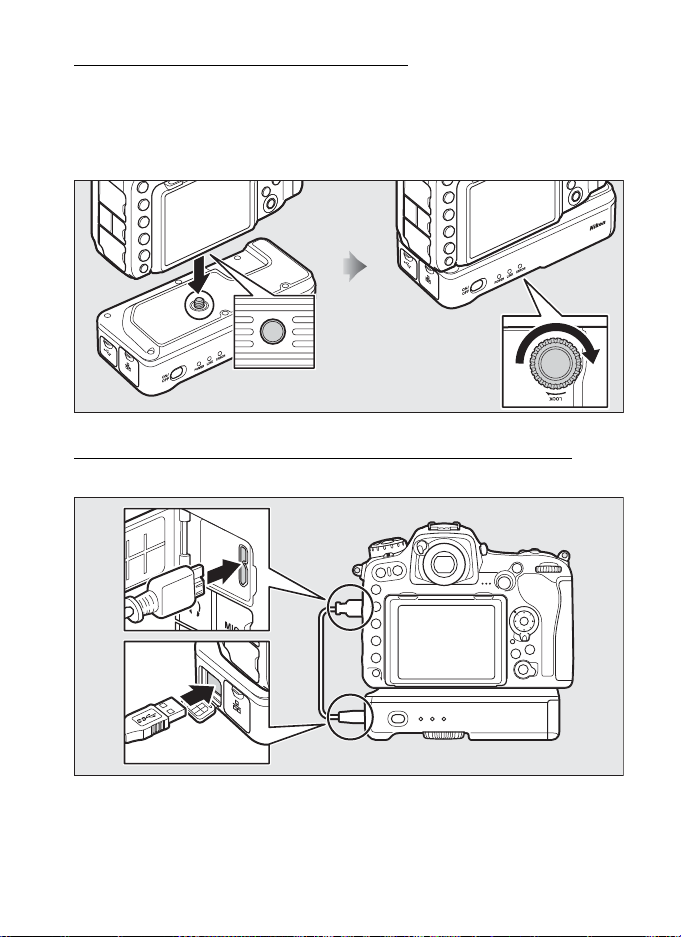
カメラに
カメラの三脚ネジ穴とカメラ取り付けネジを合わせて、カメラ取り付け
ノブを
•
カメラに
こととを確認してください。
WT-7
の指標の方向に回して固定します。
LOCK
WT-7
を取り付ける
を取り付ける前に、カメラ本体の電源が
になっている
OFF
使用前の準備
カメラと
カメラと
WT-7
WT-7をUSB
の接続には、付属の
ケーブルで接続する
ケーブルを使用します。
USB
ご使用になる前に
7
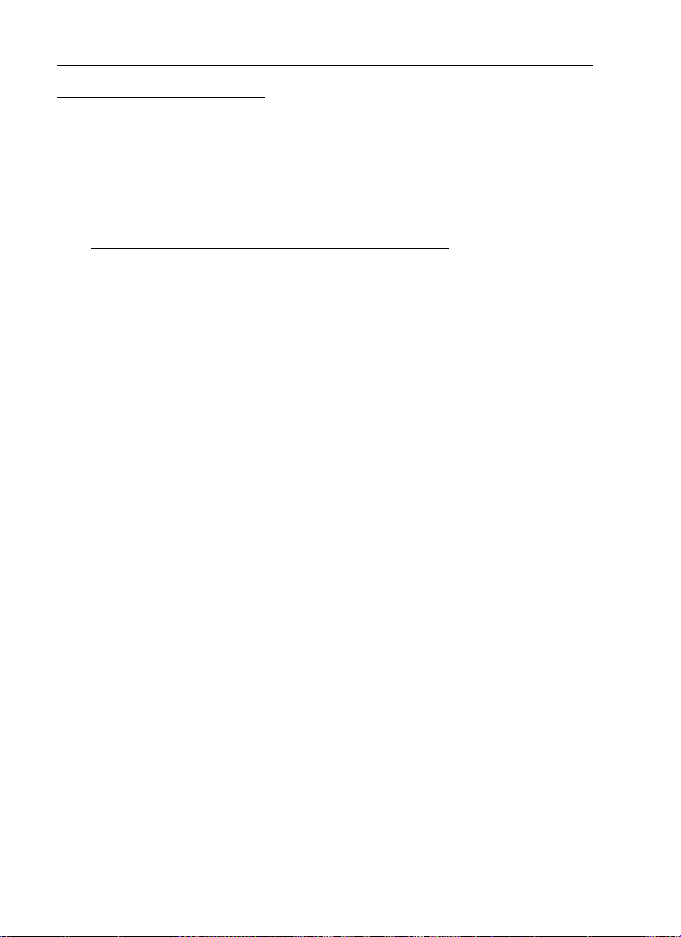
Wireless Transmitter Utility
をパソコンに
インストールする
Wireless Transmitter Utility
使用前の準備
ティー)は、
時のペアリング(
記のホームページからダウンロードして、インストールしてください。
ソフトウェアの最新情報や動作環境もご確認ください。
画像送信モードまたはカメラコントロールモードで接続
PC
17
0
http://downloadcenter.nikonimglib.com/
• カメラのファームウェアおよび
版にバージョンアップしてお使いください。
(ワイヤレストランスミッターユーティリ
)や接続設定の登録を行うソフトウェアです。下
Wiress Transmitter Utility
は、必ず最新
ご使用になる前に
8
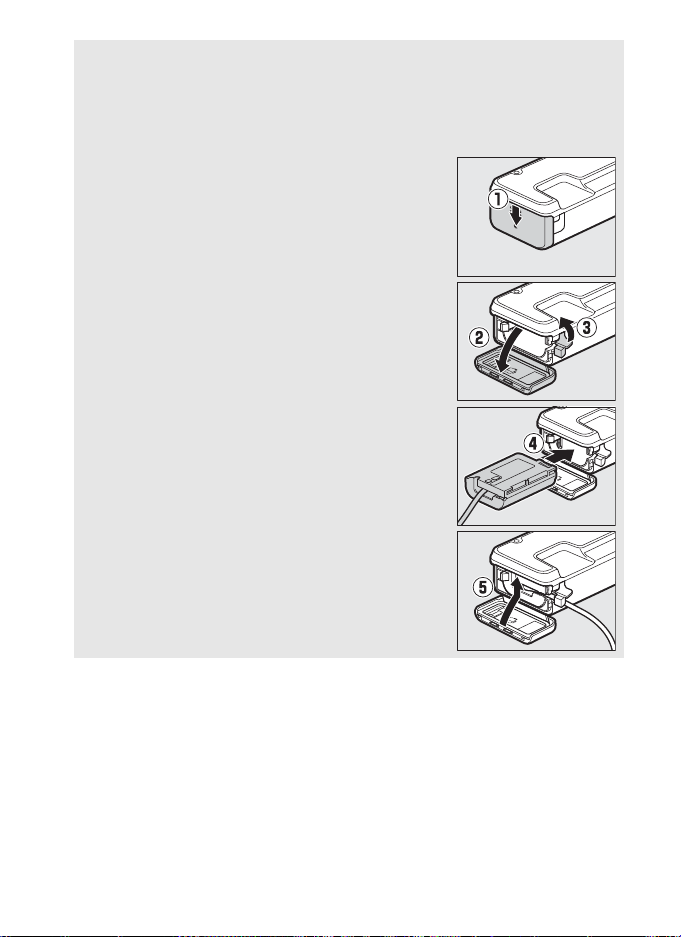
に使用する電源について
WT-7
A
接続先の設定中や画像送信時に電源がきれないように、残量が充分にあるバッテリー
を使用するか、別売のパワーコネクター
さい。
通りです。
• バッテリー室カバーを矢印の方向にスライドさせ
• バッテリー室カバーを開きます(w)。
• パワーコネクターカバーを開けます(e)。
• バッテリーロックレバーをパワーコネクターの側
• パワーコネクターのコードが、パワーコネクターカ
• バッテリー室カバーがしっかりと閉じていること
アダプター
AC
ます(q)。
面で押しながら、パワーコネクターを奥まで入れる
と、ロックレバーがパワーコネクターに掛かって固
定されます(r)。
バーを開けた部分から出るように注意して、バッテ
リー室カバーを閉じます(t)。
を確認してください。
EH-5/EH-5a
EP-5BとAC
も使えます。パワーコネクターの取り付け方は次の
アダプター
EH-5b
をお使いくだ
使用前の準備
ご使用になる前に
9
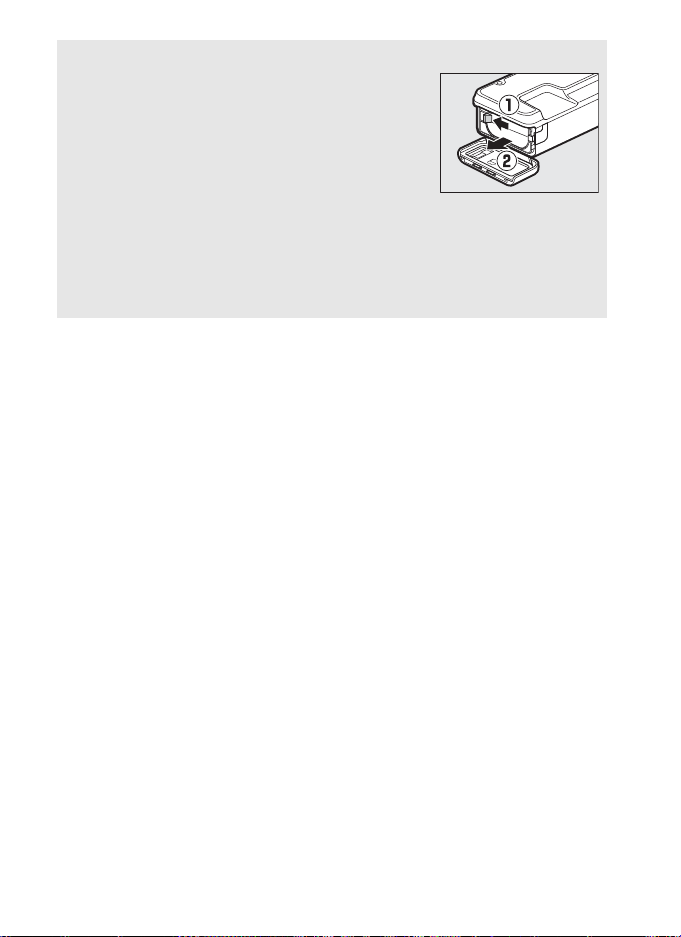
バッテリーの取り外しについて
A
に装着したバッテリーは、バッテリー室カバーを開けて
WT-7
から図のように取り外してください。
使用前の準備
• バッテリーの取り外しの際には、バッテリーが飛び出し
て落下しないようにご注意ください。
の節電機能について
WT-7
A
セットアップメニュー[ネットワーク]の[オプション]から[オートパワーオフ時
間](
が終了またはカメラの電源を
の時間を設定できます。
)を選ぶと、バッテリーの消耗を抑えるために、カメラと
98
0
OFF
にしてから
の電源が自動的に
WT-7
WT-7のUSB
OFF
接続
になるまで
ご使用になる前に
10
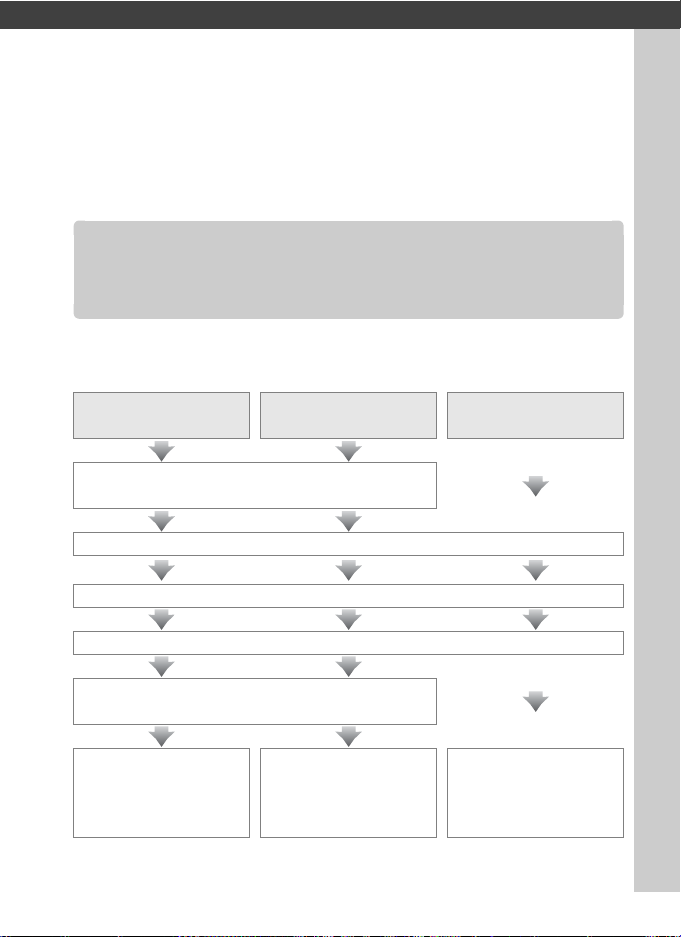
画像送信モード/カメラ
PC
コントロールモード
/HTTP
サーバーモードを使用する
カメラとパソコンを有線
接続する
カメラをパソコンに有線
• 無線
Wireless Transmitter Utility
インストールする(
ステップ1:
ステップ
ステップ
ステップ4:
とパソコンをペアリングする(
で接続する手順については
LAN
画像送信
PC
モード
8
0
とパソコンをイーサネットケーブルで接続する(
WT-7
:通信に使用する機器として有線
2
:接続ウィザードで接続設定を登録する(
3
Wireless Transmitter Utility
で接続する手順は次の通りです。
LAN
19
0
カメラコントロール
モード
を
)
LAN
を使用してカメラ
)
17
0
LAN
ページをご覧ください。
を選ぶ(
14
0
0
)
HTTP
)
13
で
サーバー
モード
0
12
)
カメラからパソコンに
画像を送信する(
0
画像送信モード/カメラコントロールモード
PC
パソコンからカメラを
コントロールする
)
33
パソコンまたはスマート
フォンの
(
)
39
0
ザーからカメラにアクセ
スする(
サーバーモードを使用する
/HTTP
Web
0
ブラウ
)
43
11
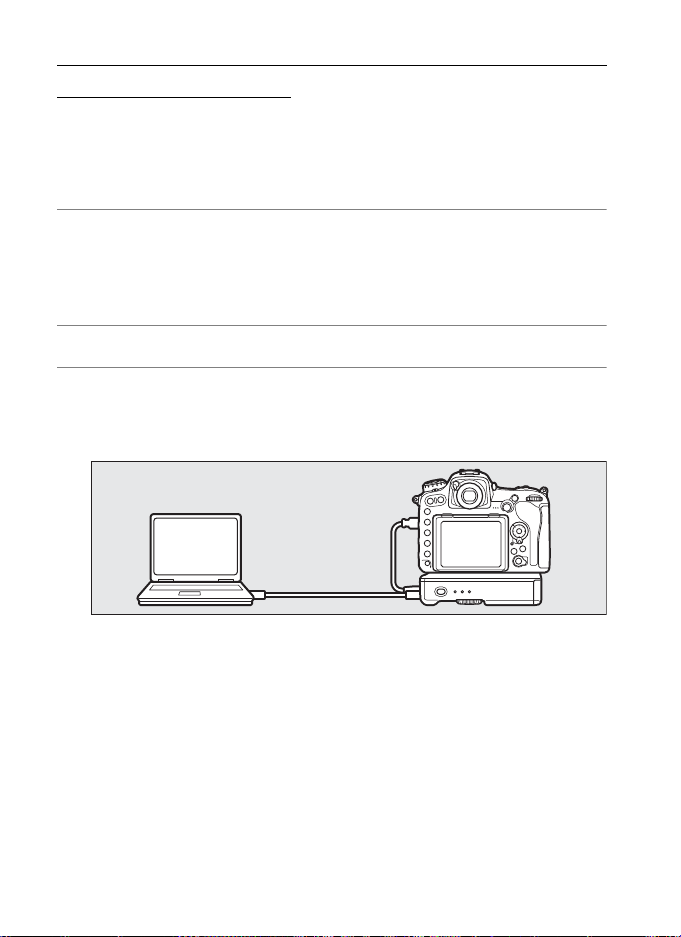
ステップ1:
WT-7
とパソコンをイーサネット
ケーブルで接続する
• 接続を行う前に接続先のパソコンを起動して、ユーザーがログインして
カメラとパソコンを有線
いることを確認してください。
•
とパソコンが通信している間は、カメラや
WT-7
たり、イーサネットケーブルを抜いたりしないでください。
WT-7
の電源を
1 メモリーカードをカメラに挿入する
LAN
で接続する
2
• カメラの電源が
• カメラコントロールモード(
しない状態でも使用できます。
をカメラに取り付ける(
WT-7
になっていることを確認してください。
OFF
)の場合は、メモリーカードを挿入
39
0
)
7
0
OFF
にし
3
画像送信モード/カメラコントロールモード
PC
12
とパソコンをイーサネットケーブルで接続する
WT-7
• イーサネットケーブルは、無理な力を加えず、端子にまっすぐに差し
込んでください。
サーバーモードを使用する
/HTTP
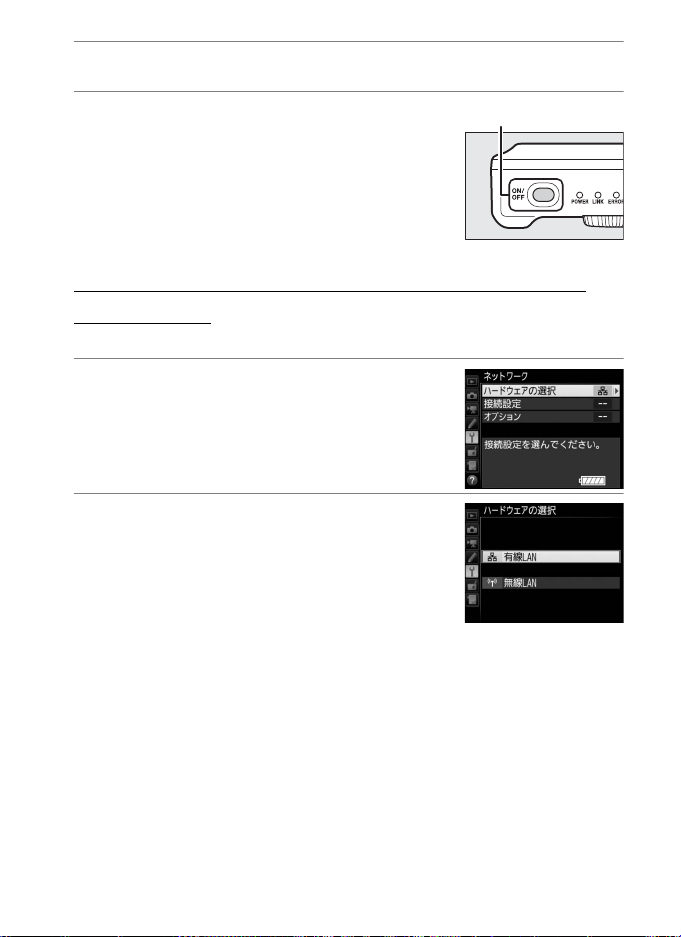
4 カメラの
電源スイッチ
電源をONにする
5
の電源スイッチを約1秒間押して、
WT-7
ON
にする
電源を
ステップ2:通信に使用する機器として有線
を選ぶ
LAN
がパソコンとの通信に使用する機器として、有線
WT-7
1
セットアップメニューの[ネットワーク]
→[ハードウェアの選択]を選ぶ
• マルチセレクターの2を押すと、[有線
または[無線
2 [有線
LAN
•Jボタンを押すと[ネットワーク]画面に戻
ります。
]を選ぶことができます。
LAN
]を選ぶ
LAN
]
を選びます。
LAN
カメラとパソコンを有線
LAN
で接続する
画像送信モード/カメラコントロールモード
PC
サーバーモードを使用する
/HTTP
13
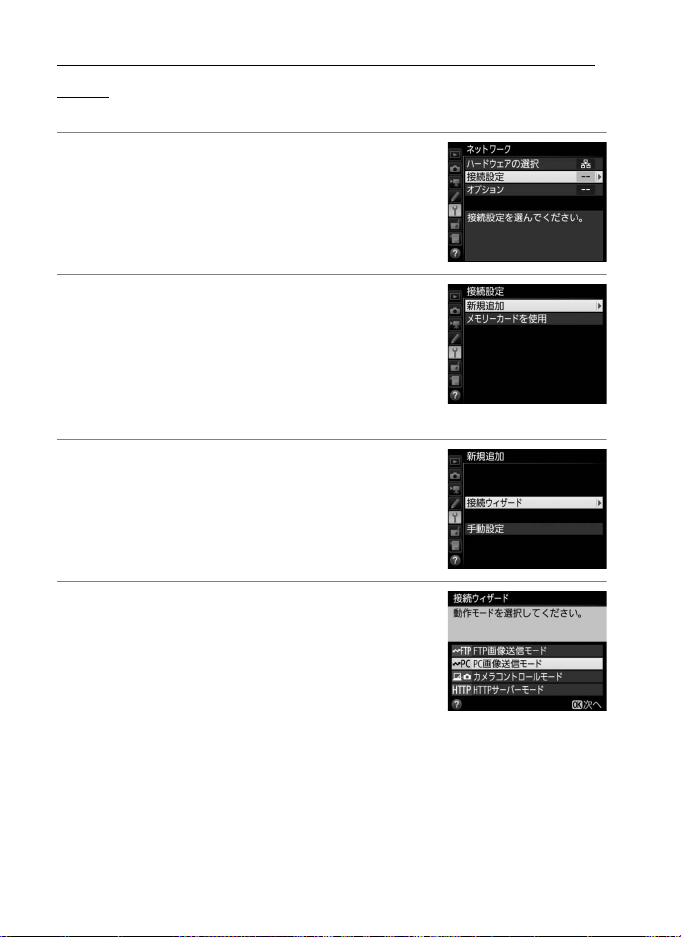
ステップ3:接続ウィザードで接続設定を登録 する
カメラの接続ウィザードに従って、接続設定を登録します。
カメラとパソコンを有線
1
セットアップメニューの[ネットワーク]
→[接続設定]を選ぶ
• マルチセレクターの2を押すと、カメラに登録
されている接続設定の一覧が表示されます。
LAN
2 [新規追加]を選ぶ
で接続する
•2を押すと追加方法の選択画面が表示されます。
• 接続設定がすでに9カ所設定されている場合
は、[新規追加]は選べません。
タンで不要な接続設定を削除してください
)。
(
91
0
O(Q
)ボ
3 [接続ウィザード]を選ぶ
•2を押すと接続ウィザード画面が表示されます。
4 動作モード(
•[PC画像送信モード]、[カメラコントロール
モード]、[
れかを選んで
定名が表示されます。
画像送信モード/カメラコントロールモード
PC
14
0
HTTP
2
)を選ぶ
4
サーバーモード]のうちいず
を押すと、初期設定の接続設
サーバーモードを使用する
/HTTP

5 接続設定名を入力する
接続設定名
•
変更しない場合は、そのままJボタンを押す
アドレスの設定画面が表示されます。
と、
IP
• 設定した接続設定名は、セットアップメ
ニュー[ネットワーク]の[接続設定]に一
覧で表示されます。
•
接続設定名を変更するには、マルチセレクター
の中央ボタンを押します。接続設定名の入力方法については、カメラ
の使用説明書をご覧ください。画像モニターがタッチパネルの場合は、
キーボードエリアで文字をタッチして入力することができます。
6
アドレスの設定方法を選んで設定する
IP
•IPアドレスの設定方法を選んでJボタン
ます。
を押し
カメラとパソコンを有線
LAN
で接続する
自動取得
手動設定
カメラが自動でIPアドレスを取得します。IPアドレスを取得す
るとIPアドレス設定完了画面が表示されます。
アドレス、サブネットマスクを手動で入力します。
IP
•
または2を押して、変更したい桁を選びます。
4
または3を押して、数値を変更します。
•
1
•Jボタンを押すと、IPアドレス設定完了画面が表示されます。
画像送信モード/カメラコントロールモード
PC
サーバーモードを使用する
/HTTP
15

7
アドレスの設定を完了する
IP
•IPアドレス設定完了画面でJボタンを押すと、動作モード別の設定画
カメラとパソコンを有線
面が表示されます。
(
• 手順
4
0
お進みください。
を選んでいる場合は、ステップ
LAN
で接続する
14)でHTTP
画像送信モードまたはカメラコントロールモード
PC
サーバーモードを選んでいる場合は、手順8に
(
4
)へお進みください。
17
0
画像送信モード
PC
カメラコントロールモード
ルーターを経由した接続について
A
接続先がパソコンの場合、ルーターを越えて別のネットワークに接続することは
できません。同じネットワーク内のパソコンとのみ接続できます。
/
8 接続設定を完了する
• 終了の方法を選んでJボタンを押します。
接続して終了する
終了する 接続設定をカメラに登録して終了します。
カメラの通信設定が完了しました。「
説明へお進みください。
画像送信モード/カメラコントロールモード
PC
16
接続設定をカメラに登録して、登録された接続設定で
通信を開始します。
サーバーモード
HTTP
サーバーモード」(
HTTP
サーバーモードを使用する
/HTTP
0
43
)の

ステップ4:
Wireless Transmitter Utility
を使用してカメラとパソコンをペアリングする
接続ウィザードの手順4(
ラコントロールモード]を選んだ場合は、続けてカメラとパソコンのペ
アリングを行います。ペアリングを行うと、パソコンがカメラの接続先
として設定されます。
)で[PC画像送信モード]または[カメ
14
0
1 パソコンとカメラを接続する
•
WT-7からUSB
ンに接続します。
ケーブルを取り外して、パソコ
カメラとパソコンを有線
LAN
で接続する
画像送信モード/カメラコントロールモード
PC
サーバーモードを使用する
/HTTP
17

2 パソコンにインストールした
Wireless Transmitter Utility
カメラとパソコンを有線
LAN
で接続する
起動する
•
Wireless Transmitter Utility
ンとカメラのペアリングを行います。
• ペアリングが完了すると右のような画面が表
示されます。この画面が表示されたらパソコ
ンから
に接続します。
ケーブルを取り外して、再度
USB
3 接続設定を完了する
• 終了の方法を選んでJボタンを押します。
を
が自動的にパソコ
WT-7
接続して終了する
終了する 接続設定をカメラに登録して終了します。
カメラの通信設定が完了しました。動作モードに応じて「PC画像送信モー
ド」(
進みください。
画像送信モード/カメラコントロールモード
PC
18
)または「カメラコントロールモード」(
33
0
接続設定をカメラに登録して、登録された接続設定で
通信を開始します。
)の説明へお
39
0
サーバーモードを使用する
/HTTP

カメラとパソコンを無線
LAN
で接続
する
カメラをパソコンに無線で接続する手順は次の通りです。
画像送信
PC
モード
Wireless Transmitter Utility
ステップ1:カメラと
ステップ
ステップ
ステップ4:動作モード別の設定を行う(
PC
設定をする
:通信に使用する機器として無線
2
:接続ウィザードで接続設定を登録する(
3
画像送信モード、カメラコントロールモード、
Wireless Transmitter Utility
をペアリングする
カメラからパソコンに
画像を送信する(
0
33
カメラコントロール
をインストールする
の準備を行う(
WT-7
でカメラとパソコン
パソコンからカメラを
コントロールする
)
モード
(
0
39
0
0
LAN
)
21
30
HTTP
)
を選ぶ(
)
HTTP
22
0
)
22
0
サーバーモードの
パソコンまたはスマート
フォンの
ザーからカメラにアクセ
スする(
モード
)
Web
サーバー
ブラウ
43
0
カメラとパソコンを無線
LAN
で接続する
)
画像送信モード/カメラコントロールモード
PC
サーバーモードを使用する
/HTTP
19

無線
WT-7
無線
LAN
アクセスポイント パソコンまたは
スマートフォン
WT-7
パソコンまたは
スマートフォン
A
無線
LAN
インフラストラクチャーモード:
カメラとパソコンを無線
接続時の通信モードについて
LAN
で接続する場合、次の設定方法を選択できます。
アクセスポイントモード
:
LAN
で接続する
用の無線
WT-7
A
この使用説明書はすでに無線
インフラストラクチャーモードで接続する場合は、パソコンと無線
ントがすでに接続されていることを前提に説明しています。
環境を設定する場合
LAN
環境が設定されているお客様を対象としています。
LAN
アクセスポイ
LAN
画像送信モード/カメラコントロールモード
PC
20
サーバーモードを使用する
/HTTP

ステップ1:カメラと
電源スイッチ
接続を行う前に接続先のパソコンを起動して、ユーザーがログインして
いることを確認してください。
• カメラとパソコンが通信している間は、カメラの電源を
ください。
WT-7
の準備を行う
にしないで
OFF
1 メモリーカードをカメラに挿入する
• カメラの電源が
• カメラコントロールモード(
しない状態でも使用できます。
2
をカメラに取り付ける(
WT-7
になっていることを確認してください。
OFF
)の場合は、メモリーカードを挿入
4
0
)
7
0
カメラとパソコンを無線
LAN
で接続する
3 カメラの
4
電源をONにする
の電源スイッチを約1秒間押して、
WT-7
電源を
にする
ON
画像送信モード/カメラコントロールモード
PC
サーバーモードを使用する
/HTTP
21

ステップ2:通信に使用する機器として無線
を選ぶ
LAN
カメラがパソコンとの通信に使用する機器として無線
カメラとパソコンを無線
1
セットアップメニューの[ネットワーク]
→[ハードウェアの選択]を選ぶ
LAN
2 [無線
で接続する
• マルチセレクターの2を押すと、[有線
または[無線
LAN
•Jボタンを押すと[ネットワーク]画面に戻
ります。
]を選ぶことができます。
LAN
]を選ぶ
LAN
]
を選びます。
LAN
ステップ3:接続ウィザードで接続設定を登録 する
カメラの接続ウィザードに従って、接続設定を登録します。
1
セットアップメニューの[ネットワーク]
→[接続設定]を選ぶ
• マルチセレクターの2を押すと、カメラに登
録されている接続設定の一覧が表示されます。
2 [新規追加]を選ぶ
•2を押すと追加方法の選択画面が表示されま
す。
• 接続設定がすでに
は、[新規追加]は選べません。
タンで不要な接続設定を削除してください。
画像送信モード/カメラコントロールモード
PC
22
カ所設定されている場合
9
O(Q
サーバーモードを使用する
/HTTP
)ボ

3 [接続ウィザード]を選ぶ
接続設定名
•2を押すと接続ウィザード画面が表示されます。
カメラとパソコンを無線
4 動作モード(
•[PC画像送信モード]、[カメラコントロール
モード]、[
れかを選んで
接続設定名が表示されます。
)を選ぶ
4
0
サーバーモード]のうちいず
HTTP
ボタンを押すと、初期設定の
J
5 接続設定名を入力する
• 変更しない場合は、そのままJボタンを押す
と、無線設定方法の選択画面が表示されます。
• 設定した接続設定名は、セットアップメ
ニュー[ネットワーク]の[接続設定]に一
覧で表示されます。
•
接続設定名を変更するには、マルチセレクター
の中央ボタンを押します。接続設定名の入力方法については、カメラ
の使用説明書をご覧ください。画像モニターがタッチパネルの場合は、
キーボードエリアで文字をタッチして入力することができます。
LAN
で接続する
画像送信モード/カメラコントロールモード
PC
サーバーモードを使用する
/HTTP
23

6 使用したい無線
• お使いの通信環境に合わせて、無線
カメラとパソコンを無線
LAN
で接続する
定方法を選んで
面が表示されます。
• 選んだ設定方法に応じて、下記のページにお
進みください。
無線接続先を
検索
プッシュ
WPS
ボタン方式
WPS PIN
方式
直接接続
(アクセスポイント)
の設定方法を選ぶ
LAN
ボタンを押すと、設定画
J
カメラの周辺の無線
て、接続したい
•
25
0
無線
LAN
ある場合に、ボタンを押すだけで無線
ポイントに接続できます。
•
27
0
コード
カメラに表示された
アクセスポイントに入力して接続します。
LAN
•
28
0
アクセスポイントモードで接続します。カメラが無
線
LAN
たは
FTP
•
29
0
の設
LAN
アクセスポイントを検索し
LAN
を選びます。
SSID
にお進みください。
アクセスポイントに
にお進みください。
コードを、パソコンで無線
PIN
にお進みください。
アクセスポイントとして動作し、パソコンま
サーバーと直接接続します。
にお進みください。
プッシュボタンが
WPS
LAN
アクセス
画像送信モード/カメラコントロールモード
PC
24
サーバーモードを使用する
/HTTP

無線接続先を検索
SSID
❚❚
接続ウィザードの手順6(
を検索]を選んだ場合は、カメラの周辺にある無
線
アクセスポイントを検索して、検出した接
LAN
続先の
が表示されます。
SSID
)で[無線接続先
24
0
カメラとパソコンを無線
1 接続先の
• 接続先の
暗号ありの
号あり
h
の設定画面が表示されます。暗号なしの接続
先を選んだ場合は手順
• 無線
LAN
にしている場合は、
•
ボタンを押すと無線接続先を再検索します。
X
が非表示に設定されている場合
SSID
A
無線
アクセスポイントで、
LAN
にしている場合、検出された
示されません。非表示の
になっている項目を選択して
さい。マルチセレクターの中央ボタンを押して接続し
たい
一度Jボタンを押すと、暗号キーの設定画面が表示されます。
を入力し、Jボタンを押してください。もう
SSID
画像送信モード/カメラコントロールモード
PC
を選ぶ
SSID
を選んでJボタンを押します。
SSID
にはhが表示されます。暗
SSID
の
を選んだ場合は、暗号キー
SSID
へお進みください。
3
アクセスポイントが
SSID
SSID
SSID
は空欄で表示されます。
を表示しない設定
SSID
一覧に
SSID
に接続したい場合、空欄
J
SSID
ボタンを押してくだ
を非公開
名が表
/HTTP
サーバーモードを使用する
LAN
で接続する
25

2 暗号キーを入力する
•
中央ボタンを押して暗号キーを入力します。
カメラとパソコンを無線
LAN
で接続する
• 入力画面での文字の入力方法については、カ
メラの使用説明書をご覧ください。画像モニ
ターがタッチパネルの場合は、キーボードエ
リアで文字をタッチして入力することができ
ます。
ボタンを押して、暗号キーの入力を完了
•
J
します。
• もう一度
ます。
ボタンを押すと、接続を開始し
J
3 接続を確認する
• 接続に成功すると、右のような画面が数秒間
表示されます。
画像送信モード/カメラコントロールモード
PC
26
30
ページへお進みください。
サーバーモードを使用する
/HTTP

プッシュボタン方式
WPS
❚❚
接続ウィザードの手順
(
)で[
24
0
ボタン方式]を選んだ場合
は、
表示されます。
設定の待機画面が
WPS
WPS
プッシュ
6
カメラとパソコンを無線
1 無線
•
WPS
明書をご覧ください。
2 カメラの
•
WT-7
ます。
アクセスポイントの
LAN
ボタンについては、お使いの無線
ボタンを押す
J
が無線
アクセスポイントに接続し
LAN
3 接続を確認する
• 接続に成功すると、右のような画面が表示さ
れます。
ボタンを押して、30ページへお進みくだ
•
J
さい。
ボタンを押す
WPS
LAN
アクセスポイントの使用説
LAN
で接続する
画像送信モード/カメラコントロールモード
PC
サーバーモードを使用する
/HTTP
27

WPS PIN
❚❚
接続ウィザードの手順
(
)で[
24
0
カメラとパソコンを無線
ド方式]を選んだ場合は、
接続に必要な
WPS
ドが表示されます。
コード方式
WPS PIN
PIN
6
コー
コー
1 パソコンで、無線
する
LAN
で接続する
• 無線
LAN
お使いの無線
2 カメラの
•
が無線
WT-7
ます。
アクセスポイントに
J
3 接続を確認する
• 接続に成功すると、右のような画面が表示さ
れます。
ボタンを押して、30ページへお進みくだ
•
J
さい。
アクセスポイントに
LAN
コードを入力する方法については、
PIN
アクセスポイントの使用説明書をご覧ください。
LAN
PIN
ボタンを押す
アクセスポイントに接続し
LAN
コードを入力
画像送信モード/カメラコントロールモード
PC
28
サーバーモードを使用する
/HTTP

直接接続(アクセスポイント)
❚❚
接続ウィザードの手順
(
)で[直接接続(ア
24
0
クセスポイント)]を選ん
だ場合は、カメラが無線
アクセスポイントと
LAN
して動作し、
キーが表示されます。
• パソコンまたはスマートフォンの使用説明書をご覧になり、それぞれの
端末でカメラに表示される
すると、接続を開始します。
• 接続ウィザードの手順
メラコントロールモード]を選んだ場合は
バーモード]を選んだ場合は
SSID
と暗号
4
6
と暗号キーを入力してください。入力
SSID
(
)で[PC画像送信モード]または[カ
23
0
の手順3へ、[
31
0
の手順5へお進みください。
32
0
HTTP
カメラとパソコンを無線
LAN
で接続する
サー
画像送信モード/カメラコントロールモード
PC
サーバーモードを使用する
/HTTP
29

ステップ4:カメラと
• 接続ウィザードの手順6(
シュボタン方式]、または[
カメラとパソコンを無線
けて
アドレスの設定を行います。
IP
• 接続ウィザードの手順
を選んだ場合は、下記の手順にお進みください。
動作モード(
-
ロールモード]に設定した場合は、手順
動作モード(
-
LAN
手順
へお進みください。
5
で接続する
1
アドレスの設定方法を選んで設定する
IP
•IPアドレスの設定方法を選んでJボタンを押し
ます。
6
)を[PC画像送信モード]または[カメラコント
23
0
)で[
23
0
WT-7
)で[無線接続先を検索]、[
24
0
WPS PIN
(
)で[直接接続(アクセスポイント)]
24
0
サーバーモード]に設定した場合は、
HTTP
の接続設定を行う
プッ
WPS
コード方式]を選んだ場合は、続
へお進みください。
3
自動取得
手動設定
ルーターを経由した接続について
A
画像送信モードまたはカメラコントロールモードの場合、ルーターを越えて別の
PC
ネットワークに接続することはできません。同じネットワーク内のパソコンとのみ接
続できます。
MAC
A
を接続する無線
WT-7
いる場合は、
あります。
ク]の[オプション]にある[
画像送信モード/カメラコントロールモード
PC
30
カメラが自動でIPアドレスを取得します。IPアドレスを取得す
るとIPアドレス設定完了画面が表示されます。
アドレス、サブネットマスクを手動で入力します。
IP
•
または2を押して、変更したい桁を選びます。
4
または3を押して、数値を変更します。
•
1
•
ボタンを押すと、IPアドレス設定完了画面が表示されます。
J
アドレスフィルタリングでアクセス制限されている場合
環境が
LAN
アドレスフィルタリングに
MAC
WT-7のMAC
アドレスは、カメラのセットアップメニューの[ネットワー
アドレスフィルタリングでアクセス制限されて
MAC
WT-7のMAC
アドレス]で確認できます。
MAC
/HTTP
アドレスを設定する必要が
サーバーモードを使用する

2
アドレスの設定完了画面で
IP
ボタンを
J
押す
•PC画像送信モードまたはカメラコントロール
モードの場合、ペアリングの待機画面が表示
されます。
• 動作モード(
はカメラコントロールモードを選んでいる場合は、手順
ださい。
ださい。
23)でPC
0
サーバーモードを選んでいる場合は、手順5にお進みく
HTTP
画像送信モードまた
3 パソコンとカメラを
接続する
•
WT-7からUSB
ルを取り外して、パソ
コンに接続します。
ケーブ
へお進みく
3
カメラとパソコンを無線
LAN
で接続する
画像送信モード/カメラコントロールモード
PC
サーバーモードを使用する
/HTTP
31

4
パソコンにインストールした
Wireless Transmitter Utility
カメラとパソコンを無線
LAN
で接続する
起動する
•
Wireless Transmitter Utility
ンとカメラのペアリングを行います。
• ペアリングが完了すると右のような画面が表
示されます。この画面が表示されたらパソコ
ンから
に接続します。
ケーブルを取り外して、再度
USB
5 接続設定を完了する
• 終了の方法を選んでJボタンを押します。
(
)を
8
0
が自動的にパソコ
WT-7
接続して終了する
終了する 接続設定をカメラに登録して終了します。
カメラの接続設定が完了しました。動作モードに応じて「PC画像送信モー
ド」(
モード」(
画像送信モード/カメラコントロールモード
PC
32
)、「カメラコントロールモード」(
33
0
)の説明へお進みください。
43
0
接続設定をカメラに登録して、登録した接続設定で通
信を開始します。
)、「
0
サーバーモードを使用する
/HTTP
39
HTTP
サーバー

画像送信モード
PC
メモリーカードに記録した静止画および動画をパソコンに保存できま
す。ここでは、すでにメモリーカードに記録済みの画像を送信する手順
について説明します。
1
セットアップメニューの[ネットワーク]
→[接続設定]で、
接続設定を選ぶ
•PC画像送信モードの接続設定にはKが表示
されています。
ボタンを押すと、[ネットワーク]画面に戻
•
J
ります。
• 接続が完了すると、[ネットワーク]画面で接
続設定名が緑色で表示されます。
2 カメラの
ル表示モードにする
ボタンを押して1コマ表示モードまたはサムネイ
K
画像送信モードの
PC
3 送信する画像を選ぶ
PC
画像送信モード
画像送信モード/カメラコントロールモード
PC
サーバーモードを使用する
/HTTP
33

4
ボタンを押しながら、マルチセレク
J
ターの中央ボタンを押す
PC
画像送信モード
• 送信設定マーク(白色)が付加され、すぐに
送信が始まります(送信マークが緑色に変わ
ります)。
• 送信設定マークが付加された順番で送信され
ます。
• 送信が終了した画像には、送信済みマーク
(青色)が表示されます。
• 送信終了した画像を再度送信したい場合は、
ボタンを押しながらマルチセレクターの中
J
央ボタンを押して、送信済みマーク(青色)
を外してから、もう一度送信設定マーク(白
色)を付加してください。
撮影した画像を自動送信する
[ネットワーク]→[オプション]の[撮影後自動送信]
を[する]に設定すると、撮影と同時に画像を自動送信
できます(
0
96
)。
画像送信モード/カメラコントロールモード
PC
34
サーバーモードを使用する
/HTTP

送信中のご注意
D
送信中はメモリーカードやイーサネットケーブルの抜き差しを絶対に行わないでくだ
さい。
保存先のフォルダーについて
A
送信された画像は、次のフォルダーに転送されます。
•
Windows:\Users\"
•
Mac:/Users/"
Wireless Transmitter Utility
インターバルタイマー撮影について
A
インターバルタイマー撮影中は、半押しタイマーがオフになると画像の送信が中断さ
れるため、半押しタイマーを長めに設定することをおすすめします。
電波状態による送信の中断について
A
無線
接続時、電波状態によっては送信が一時中断されることがあります。この場
LAN
合、電波状態が回復した後、カメラの電源をいったん
信設定マークが表示された画像の送信を再開します。
ユーザー名
ユーザー名
"\Pictures\Wireless Transmitter Utility
"/Pictures/Wireless Transmitter Utility
を使うと、転送先のフォルダーを変更できます。
にして再度ONにすると、送
OFF
PC
画像送信モード
画像送信モード/カメラコントロールモード
PC
サーバーモードを使用する
/HTTP
35

送信をキャンセルするには
送信をキャンセルするには、再生画面で送信設定マーク(白色)または
送信中マーク(緑色)が表示されている画像を選択して、
PC
しながらマルチセレクターの中央ボタンを押し、送信マークを外してく
画像送信モード
ださい。
また、次の場合も送信がキャンセルされます。
• カメラの電源を
•[ネットワーク]→[オプション]→[全送信マーク解除]で[する]
を選択する。
OFF
にする。
ボタンを押
J
マーク表示について
送信予定の画像、送信中の画像および送信済みの画像には、次のような
マークが表示されます。
(白色):送信予定の画像(送信設定マーク)
a
送信予定の画像の送信設定マークは白色で表示さ
れます。
(緑色):送信中の画像(送信中マーク)
b
画像の送信中は送信設定マークが緑色で表示
されます。
(青色):送信済みの画像(送信済みマーク)
c
画像が正常に送信された場合、送信設定マークが青色に変わります。
送信をキャンセルした場合のご注意
A
画像送信中にカメラまたは
め、再度それぞれの電源を
再開します。
画像送信モード/カメラコントロールモード
PC
36
の電源を
WT-7
にすると、送信設定マークが表示された画像の送信を
ON
にした場合、送信要求は保持されるた
OFF
サーバーモードを使用する
/HTTP

マーク表示を一括で削除するには
A
送信設定マーク、送信中マークおよび送信済みマークは、カメラのセットアップメ
ニューの[ネットワーク]→[オプション]→[全送信マーク解除](
すると、一括で削除できます。
通信状態について
A
と接続先の通信状態は、
WT-7
ニューの[ネットワーク]のトップ画面で確認できます。
ランプ
•
LED
ランプは、次の状態を表しています。
LED
:電源供給状態を表しています。
POWER
:
LINK
ERROR
LED
WT-7
USB
接続先との接続処理を行っています。
画像の送信を待っています。
接続先にデータを送信しています。
接続先との接続エラーです。
WT-7
電波の状態を5段階の点滅速度で表します。
点滅速度が速いほど送信速度も速くなります。
:エラーまたは故障の場合に点滅します。
ランプの意味
の電源が
ケーブルが接続されていません。
またはバッテリーの故障です。
になっています。
OFF
WT-7のLED
状態
ランプまたはカメラのセットアップメ
POWER LINK ERROR
I
(消灯)I(消灯)I(消灯)
K
(点灯)I(消灯)I(消灯)
K
(点灯)K(点灯)I(消灯)
K
(点灯)H(点滅)I(消灯)
K
(点灯)I(消灯)H(点滅)
H
(点滅)H(点滅)H(点滅)
0
)を実行
97
PC
画像送信モード
画像送信モード/カメラコントロールモード
PC
サーバーモードを使用する
/HTTP
37

•[ネットワーク]のトップ画面
残り:
送信予定のコマ数と、残りの
送信予定時間を表示します。
表示される時間は目安です。
バッテリー残量状態:
WT-7
のバッテリー残量がアイ
コンで表示されます。
電波状態:
有線
LAN
接続時には、有線
LAN
アイコン
d
が表示されます。無線
LAN
接続時には、
電波の状態がアイコンで表示されます。
接続状態:
接続状態を表します。接続されたとき
は接続先名が緑色で表示されます。
•
データを送信中の場合、接続先名の
下に「(送信中のファイル名)」+
「送信中」と表示されます。
•
エラーが発生した場合には、エラー
の内容が表示されます(
0
110
)。
セットアップメニューの[ネットワーク]のトップ画面では、次の状態が確認できます。
PC
画像送信モード
画像送信モード/カメラコントロールモード
PC
38
サーバーモードを使用する
/HTTP

カメラコントロールモード
別売の
Camera Control Pro 2
ロールできます。
た静止画はパソコンに直接取り込めるため、カメラにメモリーカードを
挿入しない状態でも使用できます。
•
動画を撮影する場合は、メモリーカードをカメラに挿入してください。
•
カメラコントロールモードのときは、半押しタイマーはオフになりません。
1
セットアップメニューの[ネットワーク]
Camera Control Pro 2
を使って、パソコンからカメラをコント
のカメラコントロールで撮影し
→[接続設定]でカメラコントロール
モードの接続設定を選ぶ
• カメラコントロールモードの接続設定には
が表示されています。
L
•Jボタンを押すと、[ネットワーク]画面に戻
ります。
• 接続が完了すると、[ネットワーク]画面で
接続設定名が緑色で表示されます。
2 パソコンにインストールされている
Camera Control Pro 2
3
Camera Control Pro 2
•
Camera Control Pro 2
Camera Control Pro 2
を起動する
を使用して、カメラを操作する
を使用して撮影する方法については、
の使用説明書(
)をご覧ください。
PDF
カメラコントロールモード
画像送信モード/カメラコントロールモード
PC
サーバーモードを使用する
/HTTP
39

有線
D
パソコンとの通信中やカメラの電源がONのときには、イーサネットケーブルの抜き
差しは行わないでください。
カメラコントロールモード
無線
D
無線
LAN
る場合があります。
電波状態による送信の中断について
A
無線
LAN
との接続が切断される場合があります。
は、カメラの電源をいったん
ば、
Camera Control Pro 2
る前にカメラの電源を
注意ください。
接続中のご注意
LAN
接続時のご注意
LAN
接続時には、有線
接続時、電波状態(
OFF
で接続した場合に比べて、操作に時間的なずれが生じ
LAN
)によっては、送信が中断され、「
38
0
WT-7のLED
にして再度ONにしてください。電波状態が回復すれ
OFF
との接続が回復し、未送信画像が再送信されます。再送信す
にすると、未送信画像が消去され、再送信できませんのでご
ランプが橙色に点滅している場合
Camera Control Pro 2
」
画像送信モード/カメラコントロールモード
PC
40
サーバーモードを使用する
/HTTP

通信状態について
A
とパソコンの通信状態は、
WT-7
ニューの[ネットワーク]のトップ画面で確認できます。
ランプ
•
LED
ランプは、次の状態を表しています。
LED
POWER
LINK
ERROR
LED
:電源供給状態を表しています。
:電波の状態を5段階の点滅速度で表します。
点滅速度が速いほど送信速度も速くなります。
:エラーまたは故障の場合に点滅します。
ランプの意味
の電源が
WT-7
ケーブルが接続されていません。
USB
パソコンとの接続処理を行っています。
画像の送信を待っています。
パソコンにデータを送信しています。
パソコンとの接続エラーです。
またはバッテリーの故障です。
WT-7
になっています。
OFF
WT-7のLED
状態
ランプまたはカメラのセットアップメ
POWER LINK ERROR
(消灯)I(消灯)I(消灯)
(点灯)I(消灯)I(消灯)
(点灯)K(点灯)I(消灯)
(点灯)H(点滅)I(消灯)
(点灯)I(消灯)H(点滅)
(点滅)H(点滅)H(点滅)
カメラコントロールモード
I
K
K
K
K
H
画像送信モード/カメラコントロールモード
PC
サーバーモードを使用する
/HTTP
41

•[ネットワーク]のトップ画面
接続状態:
接続状態を表します。接続されたときは接続先名
が緑色に変わり、「
PC
モードで動作中」と表示さ
れます。
エラーが発生した場合には、エラーの内容が表示
されます(
0
110
)。
電波状態:
有線
LAN
接続時には、有線
LAN
アイコンdが表示
されます。無線
LAN
接続時には、電波の状態がア
イコンで表示されます。
バッテリー残量状態:
WT-7
のバッテリー残
量がアイコンで表示さ
れます。
セットアップメニューの[ネットワーク]のトップ画面では、次の状態が確認できます。
カメラコントロールモード
画像送信モード/カメラコントロールモード
PC
42
サーバーモードを使用する
/HTTP

HTTP
サーバーモード
パソコンやスマートフォンの
て、メモリーカード内の画像などを表示したり、カメラを操作して撮影
できます。
•
サーバーモードの動作環境については、48ページをご覧ください。
HTTP
• 最大で同時に5台の端末からログインできます。撮影および文字情報編
集は
台の端末のみ可能です。
1
•
サーバーモードのときは、半押しタイマーはオフになりません。
HTTP
1
セットアップメニューの[ネットワーク]
→[接続設定]で
HTTP
ブラウザーからカメラにアクセスし
Web
サーバーモード
の接続設定を選ぶ
•
サーバーモードの接続設定にはMが表
HTTP
示されています。
ボタンを押すと、[ネットワーク]画面に戻
•
J
ります。
• 接続が完了すると、[ネットワーク]画面にパ
ソコンやスマートフォンからカメラにアクセ
スするための
2
パソコンまたはスマートフォンの
が表示されます。
URL
ブラウザーを起動する
Web
HTTP
サーバーモード
画像送信モード/カメラコントロールモード
PC
サーバーモードを使用する
/HTTP
43

3
Web
レス)」を入力する
HTTP
サーバーモード
•[ネットワーク]画面に表示されている
• ログイン画面が表示されます。
ブラウザーの
入力してください。
URL
入力欄に「
http://
を
URL
(カメラのIPアド
4 ユーザー名とパスワードを入力して
メラにログインする
• 初期設定はユーザー名が「
• ログインに成功すると、トップ画面が表示されます。
ログイン設定
HTTP
A
ブラウザーからカメラに接続するときのユーザー名とパスワードは、[オプ
Web
ション]の[
画像送信モード/カメラコントロールモード
PC
44
HTTP
ログイン設定]で設定できます(
nikon
ブラウザーからカ
Web
」、パスワードは空欄です。
)。
98
0
サーバーモードを使用する
/HTTP

5 [
Language
• 使用する言語を選びます。
]をクリックして言語を選ぶ
6 [撮影&ビューアー]、[ビューアー]、または[文字情報編
集]を選ぶ
撮影&
ビューアー
ビューアー
文字情報編集
パソコンの
ブラウザー(
Web
するときに選びます。撮影した画像を表示することもでき
ます(
0
•1台の端末のみ接続できます。他の端末からすでに[撮
影&ビューアー]または[文字情報編集]でカメラに接
続されている場合は表示されません。
パソコンの
保存された画像を表示するとき(
ンの
Web
れた画像を表示するときに選びます(
•
最大5台の端末から接続できます。他の端末からすでに[撮
影&ビューアー]または[文字情報編集]でカメラに接続
されている場合は、最大4台の端末から接続できます。
パソコンの
ブラウザー(
Web
る文字情報(画像コメント、著作権情報、
集するときに選びます。
•
台の端末のみ接続できます。他の端末からすでに[撮
1
影&ビューアー]または[文字情報編集]でカメラに接
続されている場合は表示されません。
ブラウザー(
Web
49、57
0
)。
51、59
ブラウザーでカメラのメモリーカードに
Web
ブラウザーでカメラのメモリーカードに保存さ
ブラウザー(
Web
54、61
0
)やスマートフォンの
49
0
)からカメラを操作して撮影
)やスマートフォ
51
0
)。
51、59
0
)やスマートフォンの
54
0
)から、カメラで設定してい
情報)を編
IPTC
HTTP
サーバーモード
画像送信モード/カメラコントロールモード
PC
サーバーモードを使用する
/HTTP
45

通信状態について
A
とパソコンまたはスマートフォンの通信状態は、
WT-7
ラのセットアップメニューの[ネットワーク]のトップ画面で確認できます。
HTTP
サーバーモード
ランプ
•
LED
ランプは、次の状態を表しています。
LED
POWER
LINK
ERROR
LED
:電源供給状態を表しています。
:電波の状態を5段階の点滅速度で表します。
点滅速度が速いほど送信速度も速くなります。
:エラーまたは故障の場合に点滅します。
ランプの意味
状態
の電源が
WT-7
ケーブルが接続されていません。
USB
ネットワークに接続中です。
サーバーが動作中です。
HTTP
パソコンまたはスマートフォンとの接続エラー
です。
またはバッテリーの故障です。
WT-7
になっています。
OFF
WT-7のLED
POWER LINK ERROR
I
(消灯)I(消灯)I(消灯)
K
(点灯)I(消灯)I(消灯)
K
(点灯)K(点灯)I(消灯)
K
(点灯)H(点滅)I(消灯)
K
(点灯)I(消灯)H(点滅)
H
(点滅)H(点滅)H(点滅)
ランプまたはカメ
画像送信モード/カメラコントロールモード
PC
46
サーバーモードを使用する
/HTTP

•[ネットワーク]のトップ画面
接続状態:
接続状態:接続状態を表します。接続されたとき
はパソコンやスマートフォンからカメラにアクセ
スするための
URL
が表示されます。
エラーが発生した場合には、エラーの内容が表示
されます(
0
110
)。
電波状態:
有線
LAN
接続時には、有線
LAN
アイコンdが表示
されます。無線
LAN
接続時には、電波の状態がア
イコンで表示されます。
バッテリー残量状態:
WT-7
のバッテリー残
量がアイコンで表示さ
れます。
セットアップメニューの[ネットワーク]のトップ画面では、次の状態が確認できます。
HTTP
サーバーモード
画像送信モード/カメラコントロールモード
PC
/HTTP
サーバーモードを使用する
47

サーバーモードの動作環境について
HTTP
A
次の環境で動作を確認しています。
HTTP
サーバーモード
Web
Web
OS
ブラウザー
モニター
OS
ブラウザー
モニター
Windows 10、Windows 8.1、Windows 7
•
Windows 10:Microsoft Edge
•
Windows 8.1:Internet Explorer 11
•
Windows 7:Internet Explorer 10
解像度:
ル(
表示色数:
OS X Ver.10.11、10.10、10.9
•
OS X 10.11:Safari 9
•
OS X 10.10:Safari 8
•
OS X 10.9:Safari 7
解像度:
ル(
表示色数:
1024×768
SXGA
1024×768
SXGA
)以上推奨)
)以上推奨)
Windows
ピクセル(
ビットカラー以上
24
Mac
ピクセル(
万色以上
1670
)以上(
XGA
XGA
)以上(
1280×1024
1280×1024
ピクセ
ピクセ
OS
ブラウザー
Web
OS
ブラウザーOS標準の
Web
画像送信モード/カメラコントロールモード
PC
48
Android 5.0、4.4
Chrome
iOS 9、iOS 8
Safari
Android OS
iOS
/HTTP
サーバーモードを使用する

パソコンまたは
表示パネル(
0
50
)
撮影設定(
0
50
)
露出モード
撮影ボタン(
0
50
)
テスト撮影ボタン(
0
50
)
静止画/動画モード切り換え
ログアウトボタン
トップ画面ボタン(
0
45
)
撮影画面ボタン
縮小
/
拡大
ビューアー画面ボタン(
0
51
)
フォーカス調整
ライブビューボタン
画像表示エリア
Web
パソコンまたは
た場合は次のような画面が表示されます(画面の表示はカメラによって異
なります)。撮影設定をクリックまたはタップして、撮影の設定を行います。
•
ブラウザーで操作する場合
Android OS
で接続している場合は、
iPhone
Android OS
のスマートフォンの
57
0
の
ブラウザーで接続し
Web
をご覧ください。
撮影画面
トップ画面で[撮影&ビューアー]を選ぶと、撮影画面が表示されます。
• ライブビューボタンをクリックまたはタップすると、画像表示エリアに
ライブビューが表示されます。もう一度ライブビューボタンをクリック
またはタップすると、ライブビューを終了します。
• 撮影画面では
ブラウザーからカメラを操作して撮影できます。
Web
HTTP
サーバーモード
画像送信モード/カメラコントロールモード
PC
サーバーモードを使用する
/HTTP
49

表示パネル
レリーズモード
ボタン
小
大
HTTP
撮影設定
サーバーモード
撮影ボタン
テスト撮影
ボタン
A
画面表示エリアでライブビュー表示中にカメラのaボタンを押すと、カメラの画像モ
ニターにもライブビューが表示されます。もう一度
モニターのライブビューを終了します。
A
ライブビューボタンをクリックまたはタップするとレリーズ
モードボタンが有効になり、撮影設定で
影、低速連続撮影のレリーズモードが設定できます。
• レリーズモードを高速連続撮影または低速連続撮影に設定し
た場合、撮影ボタンを押し続けている間、カメラで設定した速
度で連続撮影します。
表示パネルには、露出インジケーター、記録可能コマ数、バッテリー
の残量が表示されます。
静止画
動画モードに応じて、各項目を設定できます。設定を変更す
/
るには、各項目のアイコンをクリックまたはタップします。詳細は、
接続しているカメラの使用説明書をご覧ください。
• 静止画モード時:シャッターがきれます。
• 動画モード時:動画撮影を開始します。もう一度押すと動画撮影
を終了します。
テスト撮影を行い、画像表示エリアに画像を表示します。撮影した
画像はメモリーカードには記録されません。
• 静止画撮影時のみ使用できます。
カメラでライブビュー表示するには
ボタンを押すと、カメラの画像
a
レリーズモードボタンについて
コマ撮影、高速連続撮
1
フォーカス調整
A
フォーカス調整は押す位置によって、調整量が異なり
ます。
ピントの合わせ方
A
ライブビュー中に画像表示エリアをクリックまたはタップすると、その場所にピント
を合わせます。
画像送信モード/カメラコントロールモード
PC
50
サーバーモードを使用する
/HTTP

ビューアー画面
表示切り換えツール
サムネイル領域
ページ番号
全画面表示(
0
53
)
イメージビュー
アー表示(
0
52
)
サムネイル一覧
表示
記録フォルダー内の
最新画像を表示
表示コマ数
切り換え
表示ページ切り換え
フォルダー指定
トップ画面で[ビューアー]を選ぶか、撮影画面でビューアー画面ボタ
ンをクリックまたはタップすると、ビューアー画面が表示されます。
ビューアー画面では、サムネイル一覧表示、イメージビューアー表示
(
)、全画面表示(
52
0
サムネイル一覧表示
❚❚
サムネイル一覧表示では、サムネイル領域に小さな画像を複数表示でき
ます。サムネイル領域の表示内容の変更は表示切り換えツールで行いま
す。
)に切り換えることができます。
53
0
HTTP
サーバーモード
表示切り換えツールについて
A
画像送信モード/カメラコントロールモード
PC
/HTTP
サーバーモードを使用する
51

イメージビューアー表示
画像表示エリア
H
またはFをクリック
またはタップして、表示
する画像を選べます。
[ダウンロード]ボタン
サムネイル領域:サムネ
イルを選んで大きく表
示する画像を選べます。
❚❚
下に表示されているサムネイルの中から見たい画像を選んで画像表示エ
リアに大きく表示できます。
HTTP
サーバーモード
[ダウンロード]ボタンについて
A
• ボタンをクリックまたはタップすると、表示している画像をパソコンまたはスマー
トフォンに保存できます。
で接続した場合は、[ダウンロード] ボタンは表示されません。
•
iPad
動画ファイル
A
動画ファイルには1アイコンが表示されます。
画像送信モード/カメラコントロールモード
PC
52
サーバーモードを使用する
/HTTP

全画面表示
画像表示エリア
H
またはFをクリック
またはタップして、表示
する画像を選べます。
[ダウンロード]ボタン
(
0
52
)
❚❚
サムネイル一覧表示で画像をクリックまたはタップすると、選ばれてい
る画像が画面いっぱいに表示されます。
HTTP
サーバーモード
画像送信モード/カメラコントロールモード
PC
サーバーモードを使用する
/HTTP
53

文字情報編集画面
トップ画面ボタン(
0
45
)
画像コメント(
0
55
)
著作権情報(
0
55
)
クリアボタン
保存ボタン ログアウトボタン
IPTC
情報(
0
56
)
❚❚
トップ画面で[文字情報編集]を選ぶと、文字情報編集画面が表示され
ます。文字情報編集画面では、
HTTP
る文字情報(画像コメント、著作権情報、
サーバーモード
ブラウザーからカメラで設定してい
Web
情報)を編集できます。
IPTC
54
編集した文字情報の保存について
D
編集した情報は自動保存されません。編集した情報を保存するには、保存ボタンをク
リックまたはタップしてください。
登録内容の削除について
D
クリアボタンをクリックまたはタップすると表示されている内容は削除されます。保
存ボタンを押さなくても削除されますので、ご注意ください。
画像送信モード/カメラコントロールモード
PC
サーバーモードを使用する
/HTTP

画像コメント
あらかじめコメントを登録しておき、撮影する画像に添付できます。添
付されたコメントは、
Capture NX-D
または
ViewNX-i
のメタデータで確
認できます。
登録したコメントを画像に添付したいときは、チェックボック
コメント添付
コメント入力
スをオンMにします。保存ボタンを押すと、設定が有効にな
り、その後撮影した画像には全てコメントが添付されます。
文字までのコメントを登録できます。
36
著作権情報
撮影した画像に著作権情報を添付することができます。添付された著作
権情報は、
著作権情報添付
撮影者名入力、
著作権者名入力
A
画像に添付されたコメントは、カメラの1コマ表示モードで「撮影情報」に切り換え
た場合に「画像コメント」に表示されます。詳しくは、カメラの使用説明書をご覧く
ださい。
Capture NX-D
登録した著作権情報を画像に添付したいときは、チェックボッ
クスをオンMにします。保存ボタンを押すと、設定が有効にな
り、その後撮影した画像には全て著作権情報が添付されます。
36
きます。
画像情報に表示される画像コメントについて
または
ViewNX-i
文字までの撮影者名と、54文字までの著作権者名を登録で
のメタデータで確認できます。
HTTP
サーバーモード
著作権情報に関するご注意
D
• カメラを貸したり譲渡したりする場合は、撮影者名や著作権者名の違法な使用を防
ぐため、[著作権情報添付]の設定を必ず解除してください。また、撮影者名と著作
権者名は空欄にしてください。
•[著作権情報]の使用によって生じたトラブルや損害など、当社は一切責任を負いま
せん。
画像情報に表示される著作権情報について
A
画像に添付された著作権情報は、カメラの1コマ表示モードで「撮影情報」に切り換
えた場合に表示されます。詳しくは、カメラの使用説明書をご覧ください。
画像送信モード/カメラコントロールモード
PC
サーバーモードを使用する
/HTTP
55

IPTC
情報を編集して、撮影した静止画に添付することができます。
IPTC
HTTP
撮影時自動付加
サーバーモード
編集対象を選択
情報
[撮影時自動付加]タブを選ぶと、
表示されます。
その後撮影した静止画には選んだ
ます。[しない]を選ぶと、
[編集対象を選択]タブを選ぶと、
示されます。カメラに登録したい
プリセットを選んで保存ボタンを押すと、
IPTC
プリセットは添付されません。
IPTC
プリセットのリストが
IPTC
プリセットが添付され
IPTC
プリセットのリストが表
IPTC
プリセットを選びます。
IPTC
プリセット(
IPTC
A
•
情報とは、国際新聞電気通信評議会(
IPTC
まざまな出版物で共有する場合に必要な情報を簡易化し、明確化するために考
案されています。
• 画像に添付された
り換えた場合に表示されます。詳しくは、カメラの使用説明書をご覧ください。
画像送信モード/カメラコントロールモード
PC
56
IPTC
情報)について
IPTC
)が作成した基準で、写真をさ
IPTC
情報は、カメラの1コマ表示モードで「
サーバーモードを使用する
/HTTP
IPTC
情報」に切

iPhone のWeb
表示パネル(
0
50
)
撮影ボタン(
0
50
)
ログアウト
ボタン
トップ画面ボタン(
0
45
)
撮影画面ボタン
露出モード
ビューアー画面ボタン(
0
59
)
縮小
/
拡大
撮影設定(
0
50
)
画像表示エリア
ライブビュー切り換えボタン
撮影設定(
0
50
)
iPhoneのWeb
ます(画面の表示はカメラによって異なります)。撮影設定をタップして、
撮影の設定を行います。
• パソコン、
ください。
ブラウザーで接続した場合は次のような画面が表示され
Android OS
ブラウザーで操作する場合
または
に接続している場合は、
iPad
0
49
をご覧
撮影画面
トップ画面で[撮影&ビューアー]を選ぶと、撮影画面が表示されます。
• ライブビュー切り換えボタンで静止画ライブビュー(
ライブビュー(
が表示されます。ライブビューを終了するには、ライブビュー切り換え
ボタンでライブビュー
• 撮影画面では
)に切り換えると、画像表示エリアにライブビュー
1
に設定してください。
OFF
ブラウザーからカメラを操作して撮影できます。
Web
)または動画
C
HTTP
サーバーモード
画像送信モード/カメラコントロールモード
PC
サーバーモードを使用する
/HTTP
57

カメラでライブビュー表示するには
レリーズモード
ボタン
A
画面表示エリアでライブビュー表示中にカメラのaボタンを押すと、カメラの画像モ
ニターにもライブビューが表示されます。もう一度
HTTP
モニターのライブビューを終了します。
レリーズモードボタンについて
A
サーバーモード
ライブビュー切り換えボタンで静止画ライブビュー(C)また
は動画ライブビュー(
タンが有効になり、撮影設定で
連続撮影のレリーズモードが設定できます。
• レリーズモードを高速連続撮影または低速連続撮影に設定し
た場合、撮影ボタンを押し続けている間、カメラで設定した
速度で連続撮影します。
ピントの合わせ方
A
ライブビュー中に、ピントを合わせたい場所をタップすると、タップした場所にピン
トを合わせます。
)に切り換えると、レリーズモードボ
1
コマ撮影、高速連続撮影、低速
1
ボタンを押すと、カメラの画像
a
画像送信モード/カメラコントロールモード
PC
58
サーバーモードを使用する
/HTTP

ビューアー画面
サムネイル領域
次のページ
表示コマ数切り
換え
ページ番号
前のページ
記録フォルダー内
の最新画像を表示
フォルダー指定
トップ画面で[ビューアー]を選ぶか、撮影画面でビューアー画面ボタ
ンをタップすると、ビューアー画面が表示されます。
アー画面では、サムネイル一覧表示または全画面表示(
えることができます。
サムネイル一覧表示
❚❚
サムネイル領域に小さな画像を複数表示できます。サムネイルの画像を
タップすると、全画面表示になります。
iPhone
0
60
のビュー
)に切り換
HTTP
サーバーモード
動画ファイル
A
動画ファイルには1アイコンが表示されます。
画像送信モード/カメラコントロールモード
PC
サーバーモードを使用する
/HTTP
59

全画面表示
画像表示エリア
次の画像
記録フォルダー内の最新画像を表示サムネイル一覧表示
前の画像
❚❚
サムネイル一覧表示でタップされた画像が画面いっぱいに表示されます。
HTTP
サーバーモード
画像送信モード/カメラコントロールモード
PC
60
サーバーモードを使用する
/HTTP

文字情報編集画面
トップ画面ボタン(
0
45
)
画像コメント(
0
55
)
著作権情報(
0
55
)
保存ボタン
ログアウトボタン
IPTC
情報(
0
56
)
クリアボタン
❚❚
トップ画面で[文字情報編集]を選ぶと、文字情報編集画面が表示され
ます。文字情報編集画面では、
る文字情報(画像コメント、著作権情報、
ブラウザーからカメラで設定してい
Web
情報)を編集できます。
IPTC
HTTP
サーバーモード
編集した文字情報の保存について
D
編集した情報は自動保存されません。編集した情報を保存するには、保存ボタンをタッ
プしてください。
画像送信モード/カメラコントロールモード
PC
サーバーモードを使用する
/HTTP
61

FTP
画像送信モードを
使用する
カメラと
FTP
サーバーを有線
LAN
で接続する
カメラを
• 無線
ステップ1:カメラ、
ステップ2:通信に使用する機器として有線
ステップ3:接続ウィザードで接続設定を登録する(
FTP
A
•
Windows 10 Enterprise/Windows 10 Pro/Windows 10 Home、Windows 8.1 Enterprise/
Windows 8.1 Pro/Windows 8.1、Windows 7 Ultimate/Professional/Enterprise
は、
FTP
•
インターネットを経由した
フトによって構築した
カメラおよび
D
接続設定中や画像送信時に電源がきれないように、残量が充分にあるバッテリーを使
用するか、カメラおよび
メラに装着するバッテリーの充電方法や、パワーコネクターおよび
いては、カメラ本体の使用説明書をご覧ください。
画像送信モードを使用する
FTP
62
サーバーに有線
FTP
で接続する手順については
LAN
WT-7、FTP
カメラから画像を送信する(
サーバーについて
に標準装備されている
OS
サービスなど)を利用して
FTP
サーバーでの動作はサポートしておりません。
FTP
に使用する電源について
WT-7
WT-7
で接続する手順は次の通りです。
LAN
ページをご覧ください。
69
0
画像送信モード
FTP
サーバーを接続する(
を選ぶ(
LAN
サーバー機能(
FTP
サーバーを構築できます。
FTP
サーバーへの通信、およびサードパーティー製
に対応した別売のACアダプターをお使いください。カ
64
0
0
0
IIS(Internet Information Services
84
)
65
0
63
)
)
)
アダプターにつ
AC
の場合
)や
FTP
ソ

ステップ1:カメラ、
電源スイッチ
WT-7、FTP
サーバーを接
続する
• 接続を行う前に接続先の
•
WT-7とFTP
にしたり、イーサネットケーブルを抜いたりしないでください。
サーバーが通信している間は、カメラや
サーバーを起動してください。
FTP
WT-7
の電源を
1 メモリーカードをカメラに挿入する
• カメラの電源が
になっていることを確認してください。
OFF
カメラと
OFF
FTP
サーバーを有線
2
3
4 カメラの
5
をカメラに取り付ける(
WT-7
WT-7とFTP
• イーサネットケーブルは、無理な力を加えず、端子にまっすぐに差し
込んでください。
WT-7
電源を
サーバーをイーサネットケーブルで接続する
電源をONにする
の電源スイッチを約1秒間押して、
にする
ON
0
)
7
LAN
で接続する
画像送信モードを使用する
FTP
63

ステップ2:通信に使用する機器として有線
を選ぶ
LAN
カメラが
カメラと
ます。
1
FTP
サーバーを有線
LAN
で接続する
セットアップメニューの[ネットワーク]
→[ハードウェアの選択]を選ぶ
• マルチセレクターの2を押すと、[有線
2 [有線
•Jボタンを押すと[ネットワーク]画面に戻
サーバーとの通信に使用する機器として、有線
FTP
LAN
または[無線
LAN
ります。
]を選ぶことができます。
LAN
]を選ぶ
]
LAN
を選び
画像送信モードを使用する
FTP
64

ステップ3:接続ウィザードで接続設定を登録 する
カメラの接続ウィザードに従って、接続設定を登録します。
1
セットアップメニューの[ネットワーク]
→[接続設定]を選ぶ
• マルチセレクターの2を押すと、カメラに登録
されている接続設定の一覧が表示されます。
カメラと
FTP
サーバーを有線
2 [新規追加]を選ぶ
•2を押すと追加方法の選択画面が表示されます。
• 接続設定がすでに9カ所設定されている場合
は、[新規追加]は選べません。
タンで不要な接続設定を削除してください
)。
(
91
0
O(Q
3 [接続ウィザード]を選ぶ
•2を押すと接続ウィザード画面が表示されます。
4 [
画像送信モード]を選ぶ
FTP
•Jボタンを押すと、初期設定の接続設定名が
表示されます。
LAN
で接続する
)ボ
画像送信モードを使用する
FTP
65

5 接続設定名を入力する
接続設定名
•
変更しない場合は、そのままJボタンを押す
アドレスの設定画面が表示されます。
と、
カメラと
FTP
サーバーを有線
LAN
6
で接続する
IP
• 設定した接続設定名は、セットアップメ
ニュー[ネットワーク]の[接続設定]に一
覧で表示されます。
•
接続設定名を変更するには、マルチセレクター
の中央ボタンを押します。接続設定名の入力方法については、カメラ
の使用説明書をご覧ください。画像モニターがタッチパネルの場合は、
キーボードエリアで文字をタッチして入力することができます。
アドレスの設定方法を選んで設定する
IP
•IPアドレスの設定方法を選んでJボタンを押し
ます。
自動取得
手動設定
7
FTP
•[
FTP
アドレス入力画面が表示されます。
画像送信モードを使用する
FTP
66
カメラが自動で
ると
IP
すと、
アドレス、サブネットマスクを手動で入力します。
IP
•4または2を押して、変更したい桁を選びます。
•
または3を押して、数値を変更します。
1
•Jボタンを押すと、IPアドレス設定完了画面が表示されま
す。もう一度
表示されます。
IP
アドレス設定完了画面が表示されます。Jボタンを押
サーバーの設定画面が表示されます。
FTP
J
サーバーの種類を選ぶ
]または[
]を選んで2を押すと、
SFTP
アドレスを取得します。IPアドレスを取得す
ボタンを押すと、
サーバーの設定画面が
FTP

8
サーバーのアドレスを入力する
FTP
• 中央ボタンを押して、
レスまたは
• 入力画面での文字の入力方法については、カ
メラの使用説明書をご覧ください。画像モニ
ターがタッチパネルの場合は、キーボードエ
リアで文字をタッチして入力することができ
ます。
ボタンを押して、入力を完了します。
•
J
•
もう一度Jボタンを押すと、カメラが
サーバーに接続します。接続に成功した場合
は、ログイン方法の選択画面が表示されます。
を入力します。
URL
サーバーのIPアド
FTP
9 ログイン方法を選ぶ
•
サーバーへのログイン方法を選んでJボタ
FTP
ンを押します。
カメラと
FTP
サーバーを有線
LAN
で接続する
FTP
匿名でログイン
ログイン名を入力
匿名で
匿名でのログインを許可している場合のみログインで
きます。ログインに成功した場合は、送信先フォルダー
の設定画面が表示されます。
ログイン名とパスワードを手動で入力します。
• 入力を完了して
サーバーにログインします。
FTP
ボタンを押すと、
J
グインします。ログインに成功した場合は、送信先
フォルダーの設定画面が表示されます。
画像送信モードを使用する
FTP
サーバーが
FTP
サーバーにロ
FTP
67

10
送信先フォルダーを設定する
• 送信先のフォルダーを選んでJボタンを押し
カメラと
ます。
FTP
サーバーを有線
LAN
で接続する
ホームフォルダー
フォルダーを指定
11
接続設定を完了する
• 終了の方法を選んでJボタンを押します。
送信先を
す。設定に成功した場合は、[接続設定完了]画面が表
示されます。
送信先のフォルダー名を手動で入力します。送信先の
フォルダーは、あらかじめ
く必要があります。
• 入力を完了してJボタンを押すと、送信先のフォル
ダーを設定して[接続設定完了]画面が表示されます。
サーバーのホームフォルダーに設定しま
FTP
サーバー側で作成してお
FTP
接続して終了する
終了する 接続設定をカメラに登録して終了します。
カメラの通信設定が完了しました。「
明へお進みください。
画像送信モードを使用する
FTP
68
接続設定をカメラに登録して、登録された接続設定で
通信を開始します。
画像送信モード」(
FTP
0
84
)の説

カメラと
FTP
サーバーを無線
LAN
で
接続する
カメラを
ステップ1:カメラと
ステップ2:通信に使用する機器として無線
ステップ3:接続ウィザードで接続設定を登録する(
ステップ4:
サーバーに無線で接続する手順は次の通りです。
FTP
画像送信モード
FTP
の準備を行う(
WT-7
サーバーの設定を行う(
FTP
カメラから画像を送信する(
0
0
LAN
80
)
71
を選ぶ(
)
0
0
84
72
カメラと
FTP
サーバーを無線
)
72
0
)
)
LAN
で接続する
画像送信モードを使用する
FTP
69

無線
WT-7
無線
LAN
アクセスポイント パソコン
WT-7
パソコン
A
無線
LAN
インフラストラクチャーモード:
カメラと
接続時の通信モードについて
LAN
で接続する場合、次の設定方法を選択できます。
FTP
サーバーを無線
アクセスポイントモード:
LAN
で接続する
A
この使用説明書はすでに無線
インフラストラクチャーモードで接続する場合は、パソコンと無線
ントがすでに接続されていることを前提に説明しています。
WT-7
用の無線
環境を設定する場合
LAN
環境が設定されているお客様を対象としています。
LAN
アクセスポイ
LAN
画像送信モードを使用する
FTP
70

ステップ1:カメラと
電源スイッチ
接続を行う前に接続先のパソコンを起動して、ユーザーがログインして
いることを確認してください。
• カメラとパソコンが通信している間は、カメラの電源を
ください。
WT-7
の準備を行う
にしないで
OFF
1 メモリーカードをカメラに挿入する
• カメラの電源が
になっていることを確認してください。
OFF
カメラと
FTP
サーバーを無線
2 カメラに
3 カメラの
4
を取り付ける(
WT-7
電源をONにする
の電源スイッチを約1秒間押して、
WT-7
ON
にする
電源を
0
)
7
LAN
で接続する
画像送信モードを使用する
FTP
71

ステップ2:通信に使用する機器として無線
を選ぶ
LAN
カメラがパソコンとの通信に使用する機器として無線
カメラと
1
セットアップメニューの[ネットワーク]
FTP
サーバーを無線
→[ハードウェアの選択]を選ぶ
• マルチセレクターの2を押すと、[有線
または[無線
]を選ぶことができます。
LAN
LAN
]
を選びます。
LAN
2 [無線
LAN
で接続する
•Jボタンを押すと[ネットワーク]画面に戻
ります。
LAN
]を選ぶ
ステップ3:接続ウィザードで接続設定を登録 する
カメラの接続ウィザードに従って、接続設定を登録します。
1
セットアップメニューの[ネットワーク]
→[接続設定]を選ぶ
• マルチセレクターの2を押すと、カメラに登
録されている接続設定の一覧が表示されます。
2 [新規追加]を選ぶ
•2を押すと追加方法の選択画面が表示されます。
• 接続設定がすでに9カ所設定されている場合
は、[新規追加]は選べません。
タンで不要な接続設定を削除してください
)。
(
91
0
O(Q
)ボ
画像送信モードを使用する
FTP
72

3 [接続ウィザード]を選ぶ
接続設定名
•2を押すと接続ウィザード画面が表示されます。
4 [
画像送信モード]を選ぶ
FTP
•Jボタンを押すと、初期設定の接続設定名が
表示されます。
5 接続設定名を入力する
• 変更しない場合は、そのままJボタンを押す
と、無線設定方法の選択画面が表示されます。
• 設定した接続設定名は、セットアップメ
ニュー[ネットワーク]の[接続設定]に一
覧で表示されます。
•
接続設定名を変更するには、マルチセレクター
の中央ボタンを押します。接続設定名の入力方法については、カメラ
の使用説明書をご覧ください。画像モニターがタッチパネルの場合は、
キーボードエリアで文字をタッチして入力することができます。
カメラと
FTP
サーバーを無線
LAN
で接続する
画像送信モードを使用する
FTP
73

6 使用したい無線
• お使いの通信環境に合わせて、無線
カメラと
FTP
サーバーを無線
LAN
で接続する
定方法を選んで
面が表示されます。
• 選んだ設定方法に応じて、下記のページにお
進みください。
無線接続先を
WPS
ボタン方式
WPS PIN
直接接続
(アクセスポイント)
検索
プッシュ
コード
方式
の設定方法を選ぶ
LAN
の設
LAN
ボタンを押すと、設定画
J
カメラの周辺の無線
ソコンを検索して、接続したい
•
にお進みください。
75
0
無線
ある場合に、ボタンを押すだけで無線
ポイントに接続できます。
•
カメラに表示された
LAN
•
アクセスポイントモードで接続します。無線
パソコンまたは
メラが無線
ソコンまたは
•
アクセスポイントに
LAN
にお進みください。
77
0
アクセスポイントに入力して接続します。
にお進みください。
78
0
FTP
アクセスポイントとして動作し、パ
LAN
FTP
にお進みください。
79
0
アクセスポイントまたはパ
LAN
WPS
コードを、パソコンで無線
PIN
サーバーと直接接続します。カ
サーバーと直接接続します。
を選びます。
SSID
プッシュボタンが
アクセス
LAN
LAN
で
画像送信モードを使用する
FTP
74

無線接続先を検索
SSID
❚❚
接続ウィザードの手順6(
を検索]を選んだ場合は、カメラの周辺にある無
線
アクセスポイントを検索して、検出した接
LAN
続先の
1 接続先の
が表示されます。
SSID
を選ぶ
SSID
• 接続先の
暗号ありの
号あり
の設定画面が表示されます。暗号なしの接続
先を選んだ場合は手順
• 無線
LAN
にしている場合は、
•
ボタンを押すと無線接続先を再検索します。
X
SSID
A
無線
LAN
い設定にしている場合、検出された
名が表示されません。非表示の
SSID
したい場合、空欄になっている項目を選択して
ボタンを押してください。マルチセレクターの中
央ボタンを押して接続したい
ボタンを押してください。もう一度Jボタンを押すと、暗号キーの設定画面
が表示されます。
を選んでJボタンを押します。
SSID
にはhが表示されます。暗
SSID
の
を選んだ場合は、暗号キー
SSID
h
アクセスポイントが
が非表示に設定されている場合
アクセスポイントで、
)で[無線接続先
74
0
へお進みください。
3
を非公開
SSID
は空欄で表示されます。
SSID
を表示しな
SSID
一覧に
SSID
に接続
SSID
を入力し、
SSID
J
J
カメラと
FTP
サーバーを無線
LAN
で接続する
画像送信モードを使用する
FTP
75

2 暗号キーを入力する
•
中央ボタンを押して暗号キーを入力します。
カメラと
FTP
サーバーを無線
• 入力画面での文字の入力方法については、カ
メラの使用説明書をご覧ください。画像モニ
ターがタッチパネルの場合は、キーボードエ
リアで文字をタッチして入力することができ
ます。
ボタンを押して、暗号キーの入力を完了
•
J
します。
LAN
で接続する
• もう一度
ます。
ボタンを押すと、接続を開始し
J
3 接続を確認する
• 接続に成功すると、右のような画面が数秒間
表示されます。
ページへお進みください。
80
画像送信モードを使用する
FTP
76

プッシュボタン方式
WPS
❚❚
接続ウィザードの手順
(
)で[
74
0
ボタン方式]を選んだ場合
は、
WPS
表示されます。
1 無線
2 カメラの
WPS
設定の待機画面が
アクセスポイントの
LAN
•
ボタンについては、お使いの無線
WPS
明書をご覧ください。
J
•
が無線
WT-7
ます。
6
プッシュ
ボタンを押す
アクセスポイントに接続し
LAN
3 接続を確認する
• 接続に成功すると、右のような画面が表示さ
れます。
ボタンを押して、80ページへお進みくだ
•
J
さい。
ボタンを押す
WPS
LAN
カメラと
FTP
サーバーを無線
アクセスポイントの使用説
LAN
で接続する
画像送信モードを使用する
FTP
77

WPS PIN
❚❚
接続ウィザードの手順
(
)で[
74
0
カメラと
ド方式]を選んだ場合は、
接続に必要な
WPS
FTP
ドが表示されます。
サーバーを無線
コード方式
WPS PIN
PIN
1 パソコンで、無線
する
• 無線
LAN
で接続する
2 カメラの
•
お使いの無線
WT-7
ます。
アクセスポイントに
LAN
ボタンを押す
J
が無線
LAN
3 接続を確認する
• 接続に成功すると、右のような画面が表示さ
れます。
ボタンを押して、80ページへお進みくだ
•
J
さい。
6
コー
コー
アクセスポイントに
LAN
コードを入力する方法については、
PIN
アクセスポイントの使用説明書をご覧ください。
LAN
アクセスポイントに接続し
コードを入力
PIN
画像送信モードを使用する
FTP
78

直接接続(アクセスポイント)
❚❚
接続ウィザードの手順
(
)で[直接接続(ア
74
0
クセスポイント)]を選ん
だ場合は、カメラが無線
アクセスポイントと
LAN
して動作し、
キーが表示されます。
SSID
6
と暗号
カメラと
FTP
サーバーを無線
• パソコンまたはスマートフォンの使用説明書をご覧になり、それぞれの
端末でカメラに表示される
すると、接続を開始します。
•
ページの手順2へお進みください。
80
と暗号キーを入力してください。入力
SSID
LAN
で接続する
画像送信モードを使用する
FTP
79

ステップ4:
接続先
• 接続ウィザードの手順
カメラと
を選んだ場合は、手順
1
FTP
サーバーを無線
サーバーの設定を行います。
FTP
アドレスの設定方法を選んで設定する
IP
•IPアドレスの設定方法を選んでJボタンを押し
ます。
サーバーの設定を行う
FTP
(
6
2
)で[直接接続(アクセスポイント)]
74
0
へお進みください。
LAN
で接続する
2
カメラが自動で
自動取得
手動設定
サーバーの種類を選ぶ
FTP
•[
]または[
FTP
押すと、
• 接続ウィザードの手順
続(アクセスポイント)]を選んだ場合は、手
へお進みください。
順
4
アドレス設定完了画面が表示されます。Jボタンを押す
ると
IP
と、
サーバーの設定画面が表示されます。
FTP
アドレス、サブネットマスクを手動で入力します。
IP
• マルチセレクターの
びます。
•1または3を押して、数値を変更します。
•Jボタンを押すと、IPアドレス設定完了画面が表示されます。
もう一度Jボタンを押すと、
されます。
SFTP
アドレス入力画面が表示されます。
IP
アドレスを取得します。IPアドレスを取得す
IP
または2を押して、変更したい桁を選
4
]を選んでJボタン
(
6
)で[直接接
74
0
サーバーの設定画面が表示
FTP
を
画像送信モードを使用する
FTP
80

3
サーバーのアドレスを入力する
FTP
• 中央ボタンを押して、
レスまたは
• 入力画面での文字の入力方法については、カ
メラの使用説明書をご覧ください。画像モニ
ターがタッチパネルの場合は、キーボードエ
リアで文字をタッチして入力することができ
ます。
ボタンを押して、入力を完了します。
•
J
•
もう一度Jボタンを押すと、カメラが
サーバーに接続します。接続に成功した場合
は、ログイン方法の選択画面が表示されます。
を入力します。
URL
サーバーのIPアド
FTP
カメラと
FTP
サーバーを無線
LAN
で接続する
FTP
画像送信モードを使用する
FTP
81

4 ログイン方法を選ぶ
•
サーバーへのログイン方法を選んでJボタ
FTP
カメラと
FTP
サーバーを無線
LAN
で接続する
ンを押します。
匿名でログイン
ログイン名を入力
匿名で
匿名でのログインを許可している場合のみログインで
きます。ログインに成功した場合は、送信先フォルダー
の設定画面が表示されます。
ログイン名とパスワードを手動で入力します。
• 入力を完了して
サーバーにログインします。
FTP
ボタンを押すと、
J
グインします。ログインに成功した場合は、送信先
フォルダーの設定画面が表示されます。
サーバーが
FTP
サーバーにロ
FTP
アドレスフィルタリングでアクセス制限されている場合
MAC
A
を接続する無線
WT-7
いる場合は、
あります。
ク]の[オプション]にある[
画像送信モードを使用する
FTP
82
MAC
WT-7のMAC
環境が
LAN
アドレスフィルタリングに
アドレスは、カメラのセットアップメニューの[ネットワー
アドレスフィルタリングでアクセス制限されて
MAC
WT-7のMAC
アドレス]で確認できます。
MAC
アドレスを設定する必要が

5 送信先フォルダーを設定する
• 送信先のフォルダーを選んでJボタンを押し
ます。
サーバーのホームフォルダーに設定しま
FTP
ホームフォルダー
フォルダーを指定
送信先を
す。設定に成功した場合は、[接続設定完了]画面が表
示されます。
送信先のフォルダー名を手動で入力します。送信先の
フォルダーは、あらかじめ
く必要があります。
• 入力を完了してJボタンを押すと、送信先のフォル
ダーを設定して[接続設定完了]画面が表示されます。
6 接続設定を完了する
• 終了の方法を選んでJボタンを押します。
サーバー側で作成してお
FTP
カメラと
FTP
サーバーを無線
LAN
で接続する
接続して終了する
終了する 接続設定をカメラに登録して終了します。
カメラの接続設定が完了しました。「
説明へお進みください。
接続設定をカメラに登録して、登録した接続設定で通
信を開始します。
画像送信モード」(
FTP
FTP
)の
84
0
画像送信モードを使用する
83

FTP
画像送信モード
メモリーカードに記録した静止画および動画や、撮影直後の静止画を
FTP
サーバーに保存できます。ここでは、すでにメモリーカードに記録済み
画像送信モード
の画像を送信する手順について説明します。パソコンに
築する方法に関しては「
さい。
1
セットアップメニューの[ネットワーク]
→[接続設定]で
接続設定を選ぶ
•
画像送信モードの接続設定にはNが表示
FTP
されています。
ボタンを押すと、[ネットワーク]画面に戻
•
J
ります。
• 接続が完了すると、[ネットワーク]画面で
接続設定名が緑色で表示されます。
2 カメラの
モードまたはサムネイル再生モードにする
ボタンを押して1コマ再生
K
サーバーを設定する」(
FTP
画像送信モードの
FTP
0
FTP
102
サーバーを構
)をご覧くだ
3 送信する画像を選ぶ
FTP
画像送信モードを使用する
FTP
84
